Széchenyi István Egyetem Műszaki Tudományi Kar Informatikai és Villamosmérnöki Intézet. Kommunikációs Rendszerek Programozása (oktatási segédlet)
|
|
|
- Rudolf Nemes
- 8 évvel ezelőtt
- Látták:
Átírás
1 Széchenyi István Egyetem Műszaki Tudományi Kar Informatikai és Villamosmérnöki Intézet Távközlési Tanszék Kommunikációs Rendszerek Programozása (oktatási segédlet) 1
2 Tárgymutató 1. AZ IOS Rövid ismertető Általános tudnivalók a switchekről A Cisco Catalyst 3524XL típusú switch konfigurálása Hozzáférés Az IOS tulajdonságai Lekérdezések az IOS-ben Csatlakozás más eszközökhöz Konfiguráció Egységes VLAN kialakítása A 1751-V ALAPÚ VOIP RENDSZER BEKONFIGURÁLÁSA A VoIP fogalma, a technológia ismertetése A H.323 szabvány H.323 hívásfelépítés, adatátvitel és híváslebontás folyamata Eszközök áttekintése a konfigurálás előtt A Cisco 1751-V Router bekonfigurálása VoIP átvitelre A globális paraméterek, és egyéb kezdeti konfigurációk beállítása Az FXS port konfigurációja A router VoIP funkcióinak beállításának lépései...19 Telefonszámok létrehozása A Cisco 7960/7910 típusú IP-telefonkészülékek beállítása COM ESZKÖZÖK KONFIGURÁCIÓS FELÜLETE A Bridging ismertetése Az eszköz (3Com 4400) konfigurálása Bridge modul Feature modul Logout modul PhysicalInterface Ethernet modul Protocol IP modul Security modul System modul TrafficManagement QoS A 3COM PATHBUILDER S400 ALAPÚ RENDSZEREK BEKONFIGURÁLÁSA Az S400-as konfigurációs parancsainak szintaxisa Az IP címek bekonfigurálása Felhasználók módosítása A VoIP funkció beállítása Az FXS hangportok konfigurációja Az előválasztók értelmezése A 3COM NBX HÁLÓZATI ALKÖZPONT Az NBX felépítése Az NBX 100 hívó processzor ismertetése Analóg terminál illesztő
3 5.1.3 E1-es digitális vonal kártya Az NBX-hez csatlakoztatható telefonkészülékek Az NBX 100 rendszer beállítása WIRELESS LAN MEGOLDÁSOK A WLAN általános ismertetése A vezeték nélküli átviteli szabványok terén használatos modulációk rövid ismertetése A modulációk közül a DSSS és OFDM részletes ismertetése Vezeték nélküli hálózatok biztonsága Vezeték nélküli átviteli szabványok ismertetése Vezeték nélküli megoldások mobilitása BlueTooth Home RF HiperLAN/ IEEE és változatai WLAN eszközök konfigurálása A IEEE802.11b szabványú 3Com rendszer ismertetése ROUTING PROTOKOLLOK (RIP, OSPF)HIBA! A KÖNYVJELZŐ NEM LÉTEZIK. 7.1 A RIP... Hiba! A könyvjelző nem létezik A RIP működése... Hiba! A könyvjelző nem létezik. 7.2 Az OSPF... Hiba! A könyvjelző nem létezik Az OSPF routerek feladatai... Hiba! A könyvjelző nem létezik. 3
4 Az IOS 1.1 Rövid ismertető Az IOS (Internetworking Operating System) a Cisco hálózati rendszerek működéséért felelős operációs rendszer. Minden Cisco aktív hálózati eszköz működésért az IOS felel, legyen az akár router vagy switch. Ennek előnye, hogy azonos szintaxisú parancsokkal könnyedén állíthatjuk be a különböző eszközeinket. Az IOS a Cisco teljesen saját fejlesztésű rendszerműködtető szoftvere. A cég folyamatosan mintegy 600 programozóval végzi az operációs rendszer továbbfejlesztését. Az újabb kiadású szoftvereket verziószámuk alapján tudjuk megkülönböztetni. A honlapon böngészve értesülhetünk az újabb verziójú szoftverek kiadásáról, és a szoftveren véghezvitt változtatások leírásán túl teljes értékű eszközkonfigurációs leírásokat, sőt konfigurációs példákat is találunk. (Mindezt szinte kizárólag angol nyelven). Az újabb verziójú szoftverek letöltésére kizárólag Cisco belépési jogosultság birtokában van mód. 1.2 Általános tudnivalók a switchekről A LAN switch-ek logikai funkciójukban megegyeznek a bridge-ekkel, azaz elkülönült hálózati szegmenseket kapcsolnak össze és a lokális forgalmat nem engedik ki. Különbség a switch-ek és a bridge-ek között, hogy a switch képes a portjai között egymástól függetlenül is kereteket továbbítani. Ezt a működésmódot jól leíró példa, hogy egy Ethernet switch 1. és 2. portja képes a teljes 10 vagy 100 Mbit/s-os sebességgel kommunikálni, mialatt pl. a 12. és 13. portok között szintén maximális sebességgel futhatnak az adatok. A switch tehát igény szerint kapcsol össze két portot, ami által tovább csökken az ütközések száma és nő a rendelkezésre álló sávszélesség. Kétféle LAN switch működésmód ismert: Store & forward (tárol és továbbküld) működés esetén a switch a kapott keretet eltárolja, leellenőrzi hogy ép-e a keret, majd a célállomás címéből meghatározza hogy melyik porton kell továbbítani és arra leadja. Cut through állapotban a switch rögvest a célállomás címének beérkezése után elkezdi a keret továbbítását. Ezáltal csökken a késleltetés, hiszen ez a mező a keret elején található. Ha a kimeneti port foglalt, akkor természetesen a keretet puffereljük és a port felszabadulása esetén adjuk le. Cut through működés esetén a switch egy keret forgalmazásának megkezdése előtt nem képes ellenőrizni, hogy a keret ép-e. Tehát, ha egy szegmensen ütközés történik, ami a switch számára csak a célállomás címének beérkezése után hallható (és esetleg csak a keret végén levő CRC ellenőrzésekor derül ki), akkor a switch hibás keretet ad a kimeneti portra, fölöslegesen foglalva ezzel az ottani osztott közeget. Ebből kifolyólag a switch adaptív működési módjában a hibás keretek számától függően hol store & forward, hol cut through üzemmódban működik. Ha a hibák száma egy adott szint fölé emelkedik, az előbbire, aztán ha tartósan egy szint alá csökken, az utóbbira vált. A switch-eknek a hagyományos LAN portokon kívül gyakran van egy, vagy több nagysebességű portja is (FDDI, ATM, Gigabit, ill. egyéb nagysebességű inter-switch 4
5 link), melyek a switch-ek összekapcsolására készültek. Ezek segítségével a switch-ek közötti forgalom nem egy lassú LAN vonalon, hanem egy nagyságrendekkel gyorsabb összeköttetésen haladhat. A switch-ek használatával együtt kezd elterjedni a VLAN (IEEE ) is. Ennek lényege, hogy a valóságban egymással kapcsolatot teremtő sok állomások között több virtuális LAN-t definiálunk, amelyek egymással képtelenek a 2. rétegbeli kapcsolatteremtésre, azaz az egyik VLAN-ból nem küldhetünk keretet egy másikba. C4 C5 C6 A1 B1 C1 A3 B3 B4 1. switch 3. switch Gigabit Ethernet Internet 2. switch 4. switch A2 B2 C2 router tűzfal 1. ábra Példa alhálózatra A fenti ábrán 3 VLAN látható, A, B és C jelzéssel. Mindegyikben 3, 4 és 6 állomással. Így a különböző munkacsoportokat jól elkülöníthetjük, nagyobb adatbiztonságot érhetünk el, és az ismeretlen címzett vagy broadcast keretek is csupán egy VLAN-t árasztanak el. Azt a hatást érjük tehát el, mintha több, egymástól független LAN hálózatunk lenne. A különböző VLAN-ok tagjai egymással egy 3. szintű berendezés, a router segítségével teremthetnek kapcsolatot, ekkor a hálózati protokoll csomagját LAN keretbe csomagoljuk és a VLAN-on belül elküldjük a router-nek (ami az ábrán a 4. switch-en keresztül rajta van mind a 3 VLAN-on). A router a hálózati protokoll címe alapján kiválasztja a cél VLAN-t, azon belül a cél MAC címet, LAN keretbe csomagolja a csomagot és elküldi a célállomásnak. A fenti elrendezésben a C4-C6 állomások számára együttesen áll rendelkezésre a LAN kapacitása, míg a B3 és B4 állomások akár külön-külön is maximális sebességgel kommunikálhatnak a B1 és B2 állomásokkal, egymástól függetlenül. Természetesen sokkal szövevényesebb topológia is kialakítható, a switch-ek több szinten is elrendezhetők és több párhuzamos gerinchálózat is üzemelhet. A hálózat kialakítása valóban csak az egyes állomások sávszélesség-igényétől függ (példánkban a C4-C6 állomások szerényebb igénye látszik) és nem pedig attól, hogy melyik VLAN-ba tartoznak, bár a közös fizikai közegen lévő állomásokat nem tudjuk elválasztani. 5
6 Ha valamelyik állomás az épületen belül fizikailag helyet változtat, csupán a megfelelő switch-eket szükséges konfigurálni, hogy adott porton többé nincs állomás, illetve hogy új állomás érkezett, melyet valamelyik VLAN-ba kívánunk csatlakoztatni. Ez egy központi management interface-en keresztül gyorsan elvégezhető (későbbiekben erre láthatunk is példát) és az adott állomás ugyanannak a VLAN-nak marad tagja. Így például IP használata esetén nem kerül más szegmensre, nem változik a subnet, így új IP cím kiosztására sincsen szükség, a költöző állomás konfigurációja változatlan. Ezzel rengeteg munkát megtakarítunk, a hálózat áttekinthetőbb, fenntartása pedig olcsóbb. A 2. és 3. rétegbeli kapcsolási funkciót (switching és routing) egyesítve kapjuk a multilayer switch-eket. Ezek portjaik bizonyos csoportjain belül a 2. szinten switching funkciót töltenek be (az egy csoportba tartozó portok tagjai 1 VLAN-nak), a csoportok között pedig route-olni képesek, ha felismerik a hálózati protokollt. A jelenlegi multiprotocol router-ek általában több hálózati protokollt képesek route-olni, általában több routing protokollt (RIP, OSPF, IGMP) ismerve. A swicth-ek alapvetően gyors működéséhez nehezen illeszthető ez a sokrétűség, ezért a multilayer switch-ek jelenleg inkább csak egy hálózati protokollt (többnyire IP-t) ismernek és csak egy routing protokoll (többnyire RIP) szerint képesek route-olni. 1.3 A Cisco Catalyst 3524XL típusú switch konfigurálása A jegyzet e pontja az IOS alapvető parancsaira mutat példát, emellett a 3524-es switch paramétereit is taglalja. Ezt a típust a Catalyst széria eddig megjelent legflexibilisebb és legjobban skálázható típusának tartják. Minden hálózati méretre jól alkalmazható. Önmagában 24 porttal bír, de akár 16 switch is felfűzhető egymás után (akármelyik 10/100-as csatlakozó felhasználásával), és beállítható úgy, hogy mind ugyanazzal az IPcímmel menedzselhető (ez 15 db IP-cím megspórolásán túl a konfigurációt is leegyszerűsíti). Két GBIC modul fogadására képes 1000Base-SX és LX és 1000BaseT kivitelben egyaránt. Alapkivitelben 9 switchet fűzhetünk fel egymás után, de ezt megnövelhetjük a Catalyst 3508 GXL 8portos Gigabit switch használatával. Ennek 5Gbps-os összsebességű csatlakozóira 8db 3524-est tehetünk. Cascade with 1Gbps Forwarding Rate Point to Point 2 Gbps Forwarding Rate GigaStack GBIC Catalyst 3508G XL Gigabit Ethernet or Gigabit EtherChannel Uplinks 2. ábra Két lehetőség a switch-ek felfűzésére 1.4 Hozzáférés A switch konfigurálásához csatlakoznunk kell hozzá, mint bármely más intelligens hálózati eszközhöz. Ez háromféleképpen történhet meg: 6
7 terminál porton keresztül (RS-232 port) hálózaton keresztül (telnet program) Web-es felületen keresztül (switch-be ágyazott http-szerver) A terminál porton keresztüli konfigurálás esetén a megfelelő terminálprogram beállítása és az RS-232-es csatlakozó switch-re illesztése után elkezdődhet a konfiguráció. Miután az eszköz visszaadta a promptot, az enable paranccsal engedélyezzük a privilegizált üzemmódot, ekkor meg kell adnunk a rendszer jelszavát. 1.5 Az IOS tulajdonságai Az IOS képes felismerni a parancsainkat, amennyiben már elegendő számú karaktert begépeltünk az egyértelmű azonosításhoz. Például az enable parancs helyett elegendő beírnunk azt, hogy en. A TAB billentyű lenyomására az IOS kiegészíti a parancsot. A? a kiadható parancsokat listázza ki, azokhoz rövid magyarázatot mellékelve. A? parancs jól használható még a több argumentumú parancsoknál is, így mindig kilistázhatjuk, hogy mely parancsok állnak az adott szinten a rendelkezésünkre. Az IOS felépítése strukturált, ami átláthatóvá és könnyen kezelhetővé teszi. Lényeges megemlíteni, hogy a strukturált felépítésnek köszönhetően a parancsok mindig csak az adott területen értelmezhetőek Lekérdezések az IOS-ben A beállítások lekérdezésére a show parancs szolgál. A paranccsal rendkívül sok paraméter hívható le. Ilyenek például az aktuális konfigurációt lekérő show config parancs, vagy a show running-config (az éppen futó konfiguráció lekérdezésére), illetve a show startup-config (rendszerbetöltés után az nvram- ból felépülő konfiguráció lekérdezésére). Fontos még az nvram-ban tárolt file-ok listázására a dir nvram: parancs. A vlan beállításokat a show vlan paranccsal kérhetjük le Csatlakozás más eszközökhöz Amennyiben olyan parancs kerül begépelésre amelyet a rendszer nem tud értelmezni, akkor azt hálózati névnek veszi, ha a DNS-szerver be van állítva hozzá fordul, és telnet kapcsolatot épít ki a parancsban szereplő géppel. Kapcsolatkiépítés másik módja az, hogy közvetlenül használjuk a telnet <távoli gép címe> parancsot Konfiguráció Ezt a modult a privilegizált promptnál beírt configure parancsal lehet elérni. Leggyakrabban a konfigurálás a terminálport-ról történik, így a configure terminal parancs az alapértelmezett. A modul egy jellegzetes almodulja az interface modul. Például a switch 1. portjára interface fastethernet 0/1 paranccsal hivatkozhatunk. (lásd a későbbiekben) Egységes VLAN kialakítása Az IOS logikája jól nyomonkövethető a következő konfiguráció beállításánál. A promptot figyelve látható, hogy a stukturált szerkezetű IOS éppen melyik almoduljában járunk. A VLAN (virtuális magánhálózat) beállítása tulajdonképpen abból áll, hogy meghatározunk bizonyos azonosítójú VLAN-okat, annyit amennyi logikailag különálló 7
8 hálózatra szükségünk van. A VLAN-okhoz hozzárendeljük a hozzájuk tartozó csatornákat. Kiadott parancs Megjegyzés :>enable a terminálon lévő eszköz, jelen esetben a switch paramétereinek megváltoztatásához Switch#configure terminal itt adhatjuk meg hogy honnan kezdeményezzük a beállítást. Ha telnet-el távoli bejelentkezéssel konfigolunk, akkor itt network-öt kell megadni Switch(config)#interface fastethernet 0/1 kiválasztottuk az 1-es portot a switchen Switch(if-config)#switchport access vlan 100 a portot a 100-as azonosítójú VLAN-hoz rendeltük Switch(if-config)#end kilépünk az adott port konfigurálásából, ezután új portot jelölhetünk ki Switch(config)#wr mem mentjük a beállításokat A fenti parancsok hatására az 1-es portot a 100-as azonosítójú VLAN-hoz rendeltük, majd a végén mentettük a beállításokat. Ezt a néhány sort mind a 24 port számára be kell gépelnünk, ha az 1-es azonosítójú VLAN-tól eltérő értékeket akarunk. A VLAN-ok módosításának, törlésének különböző parancsai: Kiadott parancs Switch(config)#interface fastethernet0/1 megjegyzés Az 1-es port kijelölése Switch(if-config)#no switchport access vlan A beállított VLAN-értéket az alapértelmezettre állítjuk vissza Switch(if-config)#end kilépünk az adott port konfigurálásából, ezután új portot jelölhetünk ki Switch(config)#wr mem mentjük a beállításokat 8
9 2 A 1751-V alapú VoIP rendszer bekonfigurálása 2.1 A VoIP fogalma, a technológia ismertetése A VoIP (Voice Over IP) IP protokoll felett történő hangátvitel a legjellemzőbb megoldási módja az integrált adat/hang rendszereken a hangátvitelnek. A VoIP rendszerek legfőbb előnye a költségmegtakarítás, de az új szolgáltatások megjelenése sem elhanyagol-ható. A rendszer működésének megértéséhez először tekintsük át a hagyományos telefónia működését. A hagyományos, a telefontechnikában szabványosan alkalmazott hangcsatorna 64 kbps (64000 bit/s) sebességű adatátviteli csatornát igényel. A hangot az analóg/digitál átalakító 8000-szer mintavételezi másodpercenként, dinamika kompresszió végrehajtásával (µ vagy A karakterisztika szerint) 8 bites felbontásban. A rendszer nincs tekintettel az emberi beszéd jellemzőire, így jelentős redundáns adat átvitelére kerül sor. Ezt kihasználva a hosszú fejlesztések eredményeként számos hangtömörítési megoldás került kifejlesztésre, és szabványosításra. A tömörítési megoldások mindegyike azt használja ki, hogy az emberi beszéd nem véletlenszerű, hanem jól modellezhető, így kevesebb adatmennyiséggel is érthető hangátvitel valósítható meg. Figyelemreméltó az ITU G.729 szabványa, amely kiváló hangminőség mellett 8 kbps sebességre tömöríti a hangot, figyelembe véve annak jellemzőit. Tömörítés hajtható végre például a szünetek detektálásával (VAD Voice Activity Detection), ekkor a szünet esetében egy rendkívül ügyes megoldással mesterséges alapzajt hallunk, így életszerű marad a kommunikáció, de nem foglaljuk a csatornát. A VoIP hangátvitel esetén problémát okoz a csomagok késleltetése, de még nagyobb probléma a késleltetés változása. A késleltetés kialakulását egyrészt a hanginformáció kódolása és tömörítése, valamint dekódolása és kitömörítése okozza, másrészt - és ez okozza a nagyobb problémát - ha a hangcsomagok mellett a kelleténél hosszabb adatcsomagokat is küldünk. Ez ellen a hangcsomagoknak az adatcsomagokénál magasabb prioritásának beállításával lehet védekezni, illetve a csomagfregmentáció alkalmazásával. A csomagfregmentáció lényege, hogy az adatcsomagokat kisebb szeletekre vágják, és ezek közé ültetik a hanginformációkat. 2.2 A H.323 szabvány Az IP hálózatokon keresztüli hangátvitel egyik fontos tényezője a hálózaton működő eszközök szabványossága. Az audió, videó és adatátviteli protokollokat, így az IP és az a felett lévő protokollokat is a H.323 szabvány rögzíti, pontosabban ez az ajánlás is több ajánlásra épül, melyekben a jelzéseket és a különböző kódolási eljárásokat szabványosították. A H.323 ajánlást az ITU-T (nemzetközi telekommunikációs unió) rögzítette szabványba. A H.323 a következő protokollokat foglalja magába: 9
10 Belépés regisztráció és státusz (Registration Admission and Status RAS): a végpont a RAS-t használhatja hogy felderítse a gatekeepert, ott be/kiregiszrálja magát, hívásengedélyezést és sávszélességet igényeljen vagy kitöröljön egy hívást. A RAS üzenetek váltására a RAS csatornákat használják, melyet a többi csatorna felépítése előtt épít ki a végpontok és a kapuőr között a RAS. A RAS csatorna megbízhatatlan, úgynevezett kapcsolat nélküli csatorna, így lehetséges a csomagok elvesztése illetve megduplázódása, vagy a sorrendjük felcserélése. Q.931-es jelzéscsatorna: kapcsolat kialakításakor ill. lebontásakor használatos két végpont között. Amennyiben a rendszerben nincs gatekeeper, a két végpont egymás között is megteremtheti ezt a csatornát. Ez a PSTN-en használt Q.931 adaptációja. H.225: ez a protokoll specifikálja a hívásvezérlést szolgáló üzeneteket. Ilyenek a regisztrációt, a hívásjelzést, a média folyamok szinkronizációját végző üzenetek. H.245-ös vezérlőcsatorna: egy logikai csatorna megnyitására és vezérlésére szolgál a H.323 végpontok között. Elvégzi az egymással kapcsolatban álló végpontok képességeinek egyeztetését, továbbá gondoskodik a médiafolyamok átviteli csatornáinak megnyitásáról, bezárásáról, mester/szolga viszonyok kialakításáról. H.450-es protokoll sorozat: kiegészítő szolgáltatásokat nyújt a H.323-nak, mint például a hívásátadás (call transfer) és a híváselterelés (call diversion) H es protokoll a H.323 entitások közötti eljárásokkal és jelzési protokollal foglalkozik kiegészítő szolgáltatások számára. A protokollnak nincs fejrésze, mivel minden üzenet szöveg formájában található meg benne. H es protokoll írja le az eljárásokat és jelzési protokollt a hívásátadás (call transfer) kiegészítő szolgáltatások számára a H.323 hálózatban. Ezzel a kiegészítő szolgáltatással megoldható az, hogy A-B közötti hívást A felhasználó átállítsa úgy hogy B felhasználó és egy harmadik, A felhasználó által választott C felhasználó között legyen egy új hívás (hívás átadás). A hívás átadása előtt felépülhet a kapcsolat A és C között de nem szükséges. H as protokoll írja le az eljárásokat és jelzési protokollt a hívás elterelés (call diversion) kiegészítő szolgáltatást. 3 különböző állapot lehetséges:! feltétel nélküli hívásátirányítás! hívásátirányítás ha foglalt! hívásátirányítás ha nem elérhető Ezek a szolgáltatások lehetővé teszik, hogy a bejövő hívás nem a cél végpontban, hanem egy általunk előre meghatározott végpontba terelődjön. RTP (Real Time Protocol -valós idejű adatátviteli protokoll-): az adatátvitel mellett a végpont-végpont közti adattovábbítási szolgáltatásokat is biztosít a valós idejű adatfolyamok számára. A szolgáltatások között szerepel a csomagok azonosítása tartalom szerint, sorrendszámozás, időbélyegzés és az információ áramlásának szinkronizálása is. A valós idejű átviteli protokoll és a vezérlőprotokoll (RTCP, lásd köv.) független a szállítási és a hálózati rétegtől. 10
11 Az RTP keretszerkezete: V P X CC M PT Sequence number Time Stamp SSRC CSRC A használt rövidítések: Version (V): 2 bites, ez a mező azonosítja az RTP verziót Padding (P): 1 bites mező, amikor ez a bit be van állítva, a csomag tartalmaz egy vagy több további kitöltési bitet a csomag végén, amelyek nem részei a hasznos adatnak. Extension (X): 1 bites mező, mely jelzi hogy az állandó fejlécet egy bővítő fejléc követi-e meghatározott formában. CSRC count (CC): 4 bites mező, CSRC count tartalmazza a CSRC azonosítók számát, követve a fejrészt. Marker (M): 1 bites mező, egy jelző bit. Olyan lényeges események meghatározására szánták, mint például a kerethatárok jelzése. Payload type (PT): 7 bites mező, forgalom típusa, ami az adat mezőben van (pl: G.722 audió). Sequence number: 16 bites mező, a csomagok sorszámát adja meg, továbbá használható még csomagvesztés észlelésére. Time Stamp: 32 bites mező, az időbélyeg megmutatja az adatcsomag első byte-jának mintavételezési időközét. Synchronization source (SSRC): 32 bites mező, megállapítja a szinkronizációs forrást. Véletlenszerűen választ szinkronforrást és törekszik arra, hogy ne legyen két szinkronforrás egy RTP folyamon belül, és mindegyik csomagnak ugyanaz legyen az SSRC azonosítója. Contributing source (CSRC): 32 bites mező, az RTP mixer által kombinált adatfolyam generálásához járulnak hozzá. A mixer egy közbenső rendszer, ami fogadja a csomagokat egy vagy több forrásból, elvégez rajta bizonyos változtatásokat és kombinálja a csomagokat majd ezután továbbítja őket egy új RTP csomagként. RTCP (Real Time Control Protocol -valós idejű átvitelt vezérlő protokoll-): az RTP kapcsolatok ellenőrzését és vezérlését az RTCP segítségével valósították meg. Az összes RTP kapcsolathoz egyenként tartozik egy azt vezérlő RTCP kapcsolat is. Az RTCP periódikus vezérlő információk terjesztését teszi lehetővé minden egyes résztvevőhöz és emellett visszajelzési lehetőséget nyújt az adattovábbítás minőségéről. G.7xx/H.2xx: Az audió és videó információ tömörítéséért felelős. 11
12 TCP (Transmission Control Protocol -átvitelvezérlő protokoll-) : A vezérlőadatok megbízható átviteléről gondoskodik. 12
13 UDP (User Datagramm Protocol) : Egyszerű kérdés/válasz jellegű működés jellemzi, amely alkalmassá teszi a késleltetési idő alacsony szinten tartására, ezért a hang/videóinformációk átvitelére. Vezérlés Adat Audió Videó A/V vezérlés Vezérlés Q.931 H.245 T.120 G.711 G.722 H.261 H.263 RTCP GK RAS G.723 G.728 G.729 RTP TCP UDP 3. ábra A protokollok közötti kapcsolatok a H.323-ban Amennyiben a VoIP alkalmazása során használt protokollokat az OSI rétegződés szerint állítjuk sorba, a következő ábrát kapjuk: Alkalmazási réteg IP cím E.164 telefonszám Megjelenítési réteg Viszony réteg hang kodekek (G.711, G.729, G.723.1,...) H.225, H.245, RTP, RTCP Szállítási réteg Hálózati réteg TCP vagy UDP port szám IP cím Adatkapcsolati réteg Fizikai réteg Frame Relay, MAC, ATM VPI/VCI V.35, T1, T3 4. ábra A VoIP protokollok eloszlása az OSI szerint A H.323 ötféle komponenst definiál, melyek hálózatot alkotva pont-pont és pontmultipont multimédia kapcsolatot létesítenek: Végpont (endpoint): hívások, adatjelfolyamok fogadására és kezdeményezésére alkalmas hálózati elem. Terminál (terminal): terminál lehet személyi számítógép (PC), vagy más végberendezés, amely képes multimédia alkalmazások futtatására. Mivel a H.323 célja a más típusú terminálokkal való együttműködés is, a H.323 terminálok átjárón keresztül kommunikálni tudnak a vonalkapcsolt- és vezeték nélküli hálózaton működő H.324, az ISDN fölötti H.310, és egyéb szabványos terminálokkal. Átjáró (gateway): eltérő tulajdonságokkal rendelkező hálózatokat köt össze. A különböző hálózatok között szükséges lehet a protokollok átültetése, a média 13
14 formátumok megváltoztatása és az információ átvitele. Minden H.323 terminálnak a H.245 ajánlás alapján kell információt küldenie a csatornahasználatról és a kapacitásokról. Kapuőr (gatekeeper): a kapuőr a H.323 hálózat legfontosabb eleme, hozzá érkezik minden hívás a hálózatban. Olyan funkciókat láthat el, mint a címzés, titkosítás, sávszélesség menedzsment, hálózatba bejelentkezés, számlázás, és a hívások útvonalválasztása. A kapuőr a hálózatban a hívásvezérlő szerepét látja el, ez az egység engedélyez vagy tilt egy hívást, és kézben tartja a lefoglalt sávszélességeket. Nagyobb hálózat zónákra osztható, mindegyik zónánál saját zónafelügyelővel. A rendszer támogatja a felhasználók mobilitását, tehát az egyes felhasználók címét frissíti ha az időközben megváltozott. A zónafelügyelő nem az egyes terminálok címét, hanem a felhasználók elérési útját azonosítja. Többpont vezérlőegység (multipoint control unit): alapvetően két egységből épül fel, az egyik egység az MC (multipoint control) többpont-vezérlő, amely kötelezően része az MCU-nak. A másik egység a MP (multipoint processor), amely nem szükséges kelléke az MCU-nak, de több is lehet benne. A többpont vezérlőegység konferenciatámogatást nyújt három vagy több H.323 terminál számára. Az MCU kezeli a konferencia erőforrásokat, megállapítja a használandó codec-eket és kezeli az adatáramlást H.323 hívásfelépítés, adatátvitel és híváslebontás folyamata Mindhárom folyamat taglalásakor segítségként hívható az 5.ábra, ahol a médiafolyamok célja és iránya is fel van tüntetve. 14
15 Terminál 1 Terminál 2 ARQ Kapuőr ACF ARQ ACF Call Proceeding Alerting Connect Master/slave determination Master/slave determination ACK Master/slave determination ACK Terminal Capability Set Terminal Capability Set ACK Terminal Capability Set Terminal Capability Set ACK Open Logical Channel Open Logical Channel ACK Open Logical Channel Open Logical Channel ACK RTP Media Stream RTP Media Stream RTCP Messages RTCP Messages Close Logical Channel Close Logical Channel ACK End Session Command End Session Command Release Complete DRQ DCF RAS (H.225) H.245 DRQ DCF Q.931 (H.225) Média kommunikáció 5. ábra H.323 hívás/bontás 15
16 H.323 hívás felépítése Az 1-es terminál egy RAS ARQ (Admission Request) engedély kérése üzenetet indít a RAS csatornán keresztül a kapuőrnek, hogy ott beregisztrálja magát. A kapuőr ACF (Admission Confirm) engedély megadva üzenettel jelzi az 1-es terminálnak hogy van számára szabad csatorna és regisztrálásra került. Ekkor az 1-es terminál SETUP üzenettel jelzi 2-es terminálnak a hívási szándékát. A 2-es terminál regisztrálja magát a kapuőrnél (RAS ARQ kérést küld mely tartalmazza az igényelt sávszélességet is, majd RAS ACF választ kap). A 2-es terminál ezek után jelzi hogy a hívásfelépítés folyamatban van CALL PROCEEDING (hívás eljárás), majd egy H.225-ös ALERTING (csengetés) üzenettel jelzi az 1-es terminálnak hogy készen áll a kommunikációra. A 2-es terminál visszaigazolja a kapcsolat létrejöttét, Q.931 CONNECT (csatlakozás) üzenettel jóváhagyja a hívást, most már csak meg kell nyitni a H. 245 csatornákat és elkezdődhet a kommunikáció. A vezérlési csatornában megtörténik a mester/szolga viszony eldöntése MASTER/SLAVE DETERMINATION üzenettel, melyet mindkét terminál nyugtáz MASTER SLAVE DETERMINATION ACK üzenettel. Először az 1-es terminál küldi el a tulajdonságait TERMINAL CAPABILITY SET (terminál képességek) üzenettel a 2-es terminálnak, melyet a 2-es terminál nyugtáz a TERMINAL CAPABILITY SET ACK üzenettel, majd a 2-es küld és az 1-es nyugtáz. Az 1-es terminál OPEN LOGICAL CHANNEL (logikai csatorna nyitás) üzenetére a 2-es terminál OPEN LOGICAL CHANNEL ACK nyugtázással válaszol. H.323 média kommunikáció A logikai csatorna nyitása a két végpont közötti médiafolyam átviteléhez szükséges. Elsőként az 1-es terminál média csatornát nyit, ebben a nyitóüzenetben az RTCP csatorna szállítási címe szerepel. A válaszban a 2-es terminál elfogadja az egyirányú csatorna létrejöttét és elküldi az általa foglalt RTP címet, amelyre az 1-es terminál küldheti az RTP adatfolyamot. Ezután a 2-es csatorna nyit egyirányú médiacsatornát az előző módon, így jön létre a kétoldalú média kommunikáció. H.323 hívás lebontás Bármelyik terminál kezdeményezheti a hívás befejezését. Az ábrán az 1-es terminál kezdeményez, így az kerül levezetésre. Az 1-es terminál CLOSE LOGICAL CHANNEL (logikai csatorna zárása) üzenetet küld a 2-es terminál felé. A 2-es terminál egy CLOSE LOGICAL CHANNEL ACK (logikai csatorna bezárása nyugta) üzenetet küld. A vezérlőcsatorna lezárására END SESSION COMMAND (viszony vége) parancsot ad ki mindkét terminál. Az 1-es terminál befejezi a hívás megszünetetését RELEASE COMPLETE (felszabadítás kész) üzenettel, amit a 2-es terminálnak küld. Végezetül a terminálok tájékoztatják a kapuőrt a sávszélesség felszabadulásáról RAS DRQ (disengage request, felszabadítás kérés) üzenettel, amire a terminálok megkapják a nyugtázó DCF (disengage confirm) üzenetet. 16
17 2.3 Eszközök áttekintése a konfigurálás előtt A beállítandó rendszer elemei: Cisco Catalyst 3524XL típusú switch Cisco 1751-V típusú router Cisco 7960-as IP-telefonkészülék Cisco 7910-es IP-telefonkészülékek Analóg telefonkészülékek (közvetlenül a router opcionális FXS portjára csatlakoztatva) Jelen esetben egy Gatekeepert nélkülöző rendszer lesz beállítva. A rendszer magja a 1751-V típusú Router, a telefonkészülékek tápellátásáról a 3524-es switch gondoskodik. A 1751-es routerből álló rendszernek legfőbb előnye, hogy nincs szükség egy külön, a hívásfunkciókat ellátó Callmanager szoftvert futtató PC-re, minden hívásvezérlési funkciót a router lát el. A routeren futó 12.2-es verziójú IOS támogatja a csökkentett tudású Callmanager, úgynevezett Keyswitch (Telephony Service), vagy másképpen ITS (IOS Telephony Service) funkciót A 12.2(13)T IOS ismertetése A 1751-es router a fenti verziójú IOS-el 24db IP telefon, 120db könyvtárbejegyzés illetve virtuális port kezelésére alkalmas. A Telephony Service modul általánosan alkalmatlan a következőkre: A QoS (Quality of Service) szolgáltatás minőségének garantálása ADSL vonalon Nem támogatja a SIP (Session Initiation Protocol), és az MGCP (Media Gateway Control Protocol)-t. Nem támogatja az első generációs Cisco IP-telefonokat. Nem támogatja az EMS (Element Management System) szolgáltatást. Nem támogatja a CVM (Cisco Voice Manager) szolgáltatást, amely az IP-telefonok beállítását könnyíti meg. Nem támogatja a H.450-es MWI (Message Waiting Indication) üzenetvárakoztatáskijelzés szolgáltatást. A sok negatívum természetesen nem rontja le nagymértékben a rendszer használhatóságát, de mindenképpen jelzésértékű a következő generációjú IOS-t készítők számára. A konfigurálás lépései: A switch üzembehelyezése, az IP-telefonok és a 1751-es router csatlakoztatása A router globális paramétereinek beállítása A router FXS portjára kötött analóg készülékek üzembeállítása Az telefonok inicializációjához szükséges file-ok routerre másolása, TFTP-funkció aktiválása 17
18 A telephony-service modul beállítása a routeren Az IP-telefonok konfigurálása az ephone modul segítségével Az IP-telefonokon manuálisan beállítani a megfelelő címeket A rendszert képező elemek közül a 3524-es switch és annak alapbeállításai az 1-es pont alatt kerültek ismertetésre. A második elemként felsorolt 1751-V router beállításai az IOS-nek köszönhetően sok helyen teljesen azonosak a switch-ével. Ilyen parancsok a lekérdező show,?, enable, configure stb. parancsok. 2.4 A Cisco 1751-V Router bekonfigurálása VoIP átvitelre A router jellemzői: 1db 10/100-as Fastethernet port (teljes vagy félduplex üzemmód) IEEE 802.1Q VLAN (virtuális hálózat) funkció 3DES titkosítással 1db VIC (Voice Interface Card) kártyahely kétportos analóg interfész számára 2db WIC (Wan Interface Card) kártyahely, ebbe VIC eszköz is illeszthető - szinkron illetve aszinkron interfész, továbbá ISDN interfész számára 48db IP-telefon kezelése (64MB DRAM, 32MB Flash RAM-al épített változat) 1db AUX port (115.2kbps sebességű aszinkron soros eszköznek) 1db konzol port (RS-232) A globális paraméterek, és egyéb kezdeti konfigurációk beállítása A globális paraméterek, jelszavak, hálózati menedzselés és routolási protokollok beállítása elengedhetetlen a router üzemeltetése során, ezért a router bekapcsolásakor, miután kitömörítette a megfelelő IOS-t (a flash memóriában található az image állomány), rögtön felajánlja ezen paraméterek megváltoztatását. A bekapcsolás utáni konfiguráció során (initial configuration dialog), megadhatóak többek között a terminál és hálózati bejelentkezési jelszavak, ami fontos lehet a távmenedzselés során. Megadható még a router hivatkozási neve és IP címe, és a végén a beállítások elmenthetőek Az FXS port konfigurációja A router VIC foglalatában levő FXS (Foreign Exchange Station) moduljára 2db hagyományos analóg telefon köthető. Ezek rendszerbeillesztéséhez szükséges parancsok a következőek: Kiadott parancs Router>enable Password:pass Router#configure terminal Router(config)#dial-peer voice 401 pots Megjegyzés a konfigurálás megkezdése a korábban már megadott jelszó a tényleges beállítások megkezdése, és a terminál mint parancskiadó kijelölése Egy tetszőlegesen választott logikai cím kijelölése, amit a porthoz rendelünk (bármilyen szám lehet) 18
19 Router(config-dial-peer)#destination-pattern 1111 Router(config-dial-peer)#port 2/0 a készülék hívószáma a 2. slotban a 0. port kijelölése Ezzel a néhány parancsal már fel is ruháztuk az egyik telefont hívószámmal, és alapbeállításokkal működik is. A másik port beállításánál hasonlóan járunk el: Kiadott parancs Router(config)#dial-peer voice 402 pots Router(config-dial-peer)#destination-pattern 1212 Router(config-dial-peer)#port 2/1 Router(config-dial-peer)#exit Megjegyzés Már nem kell újra konfigurációs módba lépni, elég egyszer a készülék hívószáma a 2. slotban a 1. port kijelölése kilépés és beállítások mentése egyenlőre csak a runningconfigba Így az FXS portra kötött két telefonkészülék már képes egymás közötti kommunikációra. Ha a fenti parancsok hatására sem működik a rendszer megfelően a voice-port aktiválására a következő parancsot adjuk ki, config üzemmódban. Kiadott parancs megjegyzés Router(config-dial-peer)#no shutdown A létrehozott telefonkonfigurációt jól szemlélteti a következő ábra: a dial-peer-ek aktiválására dial-peer voice 401 pots destination pattern 1111 port 0/0 FXS VIC 0/0 IP hálózat FXS VIC 0/1 dial-peer voice 402 pots destination pattern 1212 port 0/1 3. Ábra A létrehozott konfiguráció A router VoIP funkcióinak beállításának lépései File-ok átvitele, a TFTP-szerver funkció aktiválása a routeren A 1751-es router képes TFTP-szerverként funkcionálni, melynek lényege hogy a router nvram-ján tárolhatunk a rendszer működéséhez szükséges file-okat (pl. telefonok firmware file-jai), amit a telefonok a bekapcsolásuk után letöltenek (Trivial File Transport Protocol) segítségével a routerről. A TFTP protokoll előnye hogy az 19
20 autentikációs eljárás igen egyszerű, gyakorlatilag akadálymentesen megindulhat az adatfolyam. A megosztandó file-okat, miután a router flash memóriájában tároltuk, egyenként ki kell jelölni, hogy megosztottá tegyük azokat. A TFTP-szerver funkció aktiválása előtt azonban a routerre kell másolni a telefonok működéséhez szükséges file-okat. Ehhez ideiglenesen egy PC-n futó TFTP-server alkalmazást kell használnunk. Az adatátvitel a PC-ről a routerre Elsőként TELNET program segítségével kell a routerrel kapcsolatot létrehozni. Lényegében ezt nevezzük távmenedzselésnek. Ehhez a PC-n a következő parancsot kell kiadnunk: Kiadott parancs megjegyzés telnet A router ip-címét adom meg Password:passwd >enable Password:labor Router#configure network A router a kezdeti lépések során megadott távoli bejelentkezés jelszavát kérdezi Most a konfigurálás engedélyezéséhez szükséges jelszót kell megadnunk Itt adom meg hogy a konfiguráció a hálózatról történik Jelen esetben csak a RINGLIST.DAT nevű file átvitele kerül levezetésre, mivel az összes file-hoz hasonló parancsok szükségesek. Kiadott parancs megjegyzés copy tftp:ringlist.dat flash:ringlist.dat megadtuk hogy honnan-hova, és milyen néven másoljon Rákérdez a tftp-szerver címére, ahol értelemszerűen a PC IP-címét kell megadni. A router TFTP-server funkciójának aktiválása Az összes szükséges file átmásolása után a file-okat a TFTP-szerver számára aktívvá kell tenni: Kiadott parancs megjegyzés Router(config)#tftp-server flash:ringlist.dat A routeren kijelöltük a file-t a TFTPszerver számára A következő kép, egy már működő 1751-es konfiguráció flash tárolójának tartalmát mutatja. 20
21 A router flash memóriájának tartalma Firmware image A legfelső igen hosszú azonosítójú file a firmware image, ezt tölti be a router az indítása során. A hosszú név egyrészt tartalmazza hogy az a 17xx szériájú routerekhez való, másrészt az egész pontos típust határozza meg -12.2(13)T-. P00xG302.bin Ez a file valójában az IP telefon alapműködéséért felelős file (firmware image). Egyedül itt van eltérés a 7960-hoz és a 7910-hez mellékelt file-ok között. A 7960-as telefonhoz szükséges firmware image neve: P003G302.bin, míg a 7910-es készülékhez a P004G302.bin nevű file szükséges. Ezt a file-t tölti le TFTP segítségével a telefonkészülék miután bekapcsolták..html A összes html kiterjesztésű file a router web-es elérésekor használatos. Ezekhez tartozik a logohome.gif kiterjesztésű képfile. Sepdefault.cnf XMLDefault.cnf.xml A Cisco IOS Telephony Service beállítása routeren A Telephony beállítások az eddigiekhez hasonlóan kötelezően szükségesek az IP rendszer működése érdekében. A telephony-service modul segítségével állíthatjuk üzembe a router Callmanager alkalmazását, rendelhetünk a készülékekhez hívószámot. Kiadott parancs megjegyzés 21
22 Router(config)#telephony-service Router(config-telephony-service)#ip source-address any-match a szervíz üzemmódba jutáshoz szükséges parancs A parancs részletes kifejtése ezután következik Router(config-telephony-service) #ip source-address ip-address [port port] [any-match strict-match] Az ip-address mezőben a telefon-szerviz szolgálatot végző router IP-címét kell megadni. Az alapértelmezett portcím a 2000, ha ettől eltérünk itt adhatjuk meg. A ip source-address parancs a SEPDEFAULT.cnf file generálásában játszik szerepet. Használjuk az any-match parancsot, amennyiben engedélyezzük az IP-telefonok regisztrálását, és használjuk a strict-match parancsot amennyiben visszautasítjuk a telefonregisztrációt abban a speciális esetben, amikor a telefon által használt IP-szerver cím nem egyezik a telephony-service-ben megadott source-address-el. (pl.:külső Callmanager szerver használata esetén) Kiadott parancs megjegyzés Router(config-telephony-service)#load Router(config-telephony-service)#load 7910 A használni kívánt telefonok firmware-jának betöltésére szolgál IP telefonok bekonfigurálása a routeren Telefonszámok létrehozása A nyomógomb számhoz való hozzárendelését meg kell előzni a telefonszám létrehozásával. Kiadott parancs Router(config)#ephone-dn 3 Router(config-ephone-dn)#number 2222 no-reg megjegyzés itt adom meg melyik sorszámú telefonszámot konfigurálom A parancs részletes kifejtése ezután következik Router(config-ephone-dn)#number szám [secondary szám] [ no-reg [both primary] Akár két hívószámot is megadhatunk egy készüléknek. Amennyiben a no-reg szó után nem adunk meg semmit, a másodlagos hívószám nem kerül regisztrálásra) Kiadott parancs Router(config-ephone-dn)#name IP1 megjegyzés nevet rendelhetünk a telefonszám sorszámához Ezt minden egyes telefonra egyenként el kell végezni. Lényege, hogy a fizikai MACcímhez rendeljük a készülék hívószámát. Kiadott parancs megjegyzés Router(config)#ephone szám a konfigurálni kívánt készülék sorrend szerinti 22
23 Router(config-ephone)#mac-address B6F8 Router(config-ephone)#button 1:3 száma a készülék MAC-címe nyomógombot rendelhetünk a routeren tárolt telefonszám azonosítójához (gomb száma:számazonosító) Az eddig beállítottak ellenőrzése A telephony opció alatt beállítottakat a következő parancsal listázhatjuk ki: Show telephony-service all A router flash memóriájának kilistázására az egyszerű dir parancs használható. Az IP-telefonok ellenőrzésére a következő parancs szolgál: Show ephone 2.5 A Cisco 7960/7910 típusú IP-telefonkészülékek beállítása Mindkét telefonkészüléknél az alapértelmezett állapot az hogy a DHCP-kiszolgálás tiltva van, tehát az IP-címeket (a telefon saját IP-címe, a router IP-címe), ezenkívül a VLAN azonosítót manuálisan kell megadni. Miután a megfelelő IP-címeket beállításra kerülnek, a telefonok felveszik a kapcsolatot a routeren található TFTP-szerverrel, és letöltik a működésükhöz szükséges firmware file-okat. 23
24 3 3Com eszközök konfigurációs felülete A 3Com eszközök általános konfigurációs parancsai kerülnek felhasználásra a 3Com 4400-as switch konfigurációjakor. Az első fejezetben részletesen ismertetett Cisco 3524-eshez hasonlóan, ennél a típusnál is almodulokba kell belépnünk bizonyos parancsok érvényre juttatásához. A 4400-as típusnál rendelkezésünkre áll egy beágyzott HTTP-szerver az egyszerűbb konfigurációhoz, de az eddigiekhez hasonlóan, itt is a CLI (parancssoros konfiguráció) kerül bemutatásra. Elsőként a switch konfigurációjakor előkerülő fogalmak kerülnek tisztázásra. 3.1 A Bridging ismertetése A bridge tulajdonképpen egy olyan állomás, ami képes arra, hogy egy LAN szegmensen forgalmazott, másik szegmensen levő állomásnak címzett keretet továbbítson egy másik, a címzetthez lehetőleg közelebb lévő szegmensre. A bridging használatával egyféle nézőpontból a közös közeg osztható szegmensekre, melyek belső forgalma nem zavarja a többi szegmenst. Másféle nézőpontból külön szegmensek kapcsolhatók össze és kommunikálhatnak egymással. Alapvetően két technológia terjedt el, a transzparens bridging és a source-routed bridging. A transzparens bridging DEC fejlesztés eredménye, elsősorban az Ethernet hálózatokban népszerű. Része az IEEE LAN szabványnak. Onnan kapta nevét, hogy működése észrevehetetlen az állomások számára. Használatakor a feladó nem is sejti, hogy a címzett nem az ő szegmensén van és nem közvetlenül hallja a feladott keretet. A bridge feladata, hogy ha olyan keretet hall, amelyik nem erre a szegmensre szól, akkor továbbítsa azt más szegmens felé. A bridge legtöbbször figyeli a szegmenseket és magától tanulja meg, hogy melyik állomás merre található. Ez alapján építi fel belső táblázatát, ami alapján a továbbítás történik. Ha olyan címzettnek szóló keretet hall, akit nem ismer, akkor minden rákapcsolt szegmensre továbbítja a keretet, kivéve arra, amelyről érkezett, mintegy elárasztva vele a hálózatot (flooding); viselkedése ekkor egy repeaterhez hasonló (a 2. Rétegbeli viselkedése akkor is megmarad). Hasonlóan cselekszik broadcast és multicast keretek esetén is. Hurkot is tartalmazó hálózatok esetében azonban a módszer nem működik. Egy broadcast keret ugyanis örökké kering a hálózatban, hisz a hurok minden bridge-e mindenfelé továbbítja a körben tovább is. De még egy helyesen továbbított unicast keret is megzavarhatja más bridge-k tanulási mechanizmusát, hiszen ugyanazt a keretet akár több szegmensen is láthatja, például ott, ahol azt eredetileg feladták, meg egy másik szegmensen, amerre elhaladt. Ezek után nehéz eldönteni, hogy az adott feladó melyik szegmensen is van. A hálózati hurok azonban hasznos, sokszor nem nélkülözhető, mert növeli a megbízhatóságot. Ha ugyanis az egyik szegmens megszakad, a másikon még folyhat a kommunikáció. Ezért fejlesztették ki eredetileg szintén a DEC-nél a feszítőfa algortimust (Spanning Tree Algorithm, STA), mely az IEEE 802.1d néven került szabványosításra, bár amint azt várhattuk, a DEC verziója és a 802.1d nem kompatibilis. Az STA működése a következő. A bridge-k közötti információcsere segítségével először felderíti a LAN 24
25 szegmensek és bridge-k elhelyezkedését és garantálja, hogy minden bridge-ben ugyanaz a topológia-gráf keletkezik. Majd minden bridge elkészíti a gráf egy feszítőfáját, méghozzá mind ugyanazzal az algoritmussal. Ezek után a keretek továbbítása csak azokon a szegmenseken keresztül történik, melyek részei a feszítőfának. Így hurok sohasem alakulhat ki. Természetesen címeket is csak az ezeken a szegmenseken hallható keretekből tanul a bridge. Ha valamelyik szegmens kiesik vagy új szegmens csatlakozik a hálózathoz (topológiaváltozás), akkor az algoritmus kiigazítja a bridge-k gráfját és feszítőfáját. Hátránya, hogy a távoli kerettovábbítás mindig ugyanazokon a szegmenseken történik, ami ott esetleg sok ütközést okoz, míg esetleg egy párhuzamos szegmensen, ami nem tagja a feszítőfának, csönd lehet. A Source Routed Bridging (SRB) IBM fejlesztés és elsősorban a Token Ring hálózatokban terjedt el. Része az IEEE Token Ring szabványnak. Működése a következő: minden feladó a teljes továbbítási útvonalat elhelyezi a LAN keretben és ennek az információnak segítségével vándorol a keret a szegmenseken át. Ehhez először az adni kívánó állomás felderítő keretet küld ki, amibe minden bridge beleírja saját információit és aztán átmásolja minden kimenő portjára. A felderítő keret, ily módon megsokszorozódva minden lehetséges útvonalon eljut a felderíteni kívánt állomáshoz. Az pedig minden beérkező példányra az abban felgyülemlett információ alapján válaszol (a vissza-útvonal benne van a felderítő keretben). A feladó miután megkapta felderítő keretének példányait, valamilyen szempont alapján választ az adódó utak közül. 1. Az elsőként visszaérkezett példány útvonala (valószínűleg a legrövidebb utat járta be). Általában ez használatos. 2. A legkevesebb szegmenst érintő útvonal. 3. A legnagyobb MTU-val rendelkező útvonal. Az MTU az adatkapcsolati szint SDU(Service Data Unit)-ja. 4. A fenti szempontok keveréke. 3.2 Az eszköz (3Com 4400) konfigurálása A legfelső szinten található modulok: " Bridge " Feature " Logout " PhysicalInterface " Protocol " Security " System " trafficmanagement Bridge modul Itt az eszköz bridge funkciói találhatók. Az almenükbe való bejutás egyszerűen a modul nevének beírásával történik meg. A Bridge modulon belül az első almodul az addressdatabase (címjegyzék adatbázis). Ebbe belépve az add paranccsal a megfelelő portot kijelölve, és a bridge cél MAC címét megadva (kettő karakter után pontot téve) megadhatunk egy bridgelési helyet. A VLAN azonosítót is meg kell 25
26 adnunk. Az agingtime parancsal a bridge beállítások érvényességét adhatjuk meg. A find paranccsal MAC cím alapján kereshetünk egy a hálózaton lévő eszközt. A MAC címet a következő formában adhatjuk meg: F5-0A-BE-94. Erre válaszként a switch megadja melyik porton, és milyen VLAN tartományban van az eszköz. Több switch felfűzése esetén, ha nem az adott switch-en van a keresett eszköz, a switch a port 25-re hivatkozik. A remove paranccsal az adott MAC című eszközre vonatkozó beállításokat törölhetjük. A summary parancsal a switchen lévő eszközöket listázhatjuk ki, a port számával és a hozzátartozó MAC címmel. 4. Ábra A summary parancs hatása BroadcastStormControl Beállítható hogy a switch az üzenetszórásos üzeneteket amennyiben az az összes áthaladó üzenet bizonyos százalékát (általában 5%) eléri kiszűrje. Az információk lekérdezésére itt is a summary parancs szolgál. Multicastfilter A routerport addport paranccsal megjelölhetjük hogy az alapértelmezett router melyik switch porton található. A routerport autodiscovery paranccsal a portot beállíthatjuk hogy automatikusan ismerje fel ha router van csatlakoztatva. A removeport parancsal törölhetjük a portra vonatkozó beállításokat. A summary az összegzett információk megjelenítésére alkalmas. Port Itt a már leírt működésű Spanning Tree (feszítőfa algoritmus) beállításokat találjuk. Beállíthatjuk hogy a switch prioritás-cimke nélküli keretek esetén a 802.1D algoritmust milyen prioritással használja. Erre a defaultpriority parancs áll rendelkezésünkre. Az stpfaststart parancsot csak azokra a portokra adhatjuk meg, ahova végkészülékek vannak csatlakoztatva. Itt is az STP (Spanning Tree Protocol) szerinti algoritmus kerül beállításra. A summary parancsal a beállított értékekről átfogó képet kaphatunk. ResilientLinks Több switch felfűzése esetén ha a sorban egy switch meghibásodik, resilient link-et (rugalmas kapcsolatot) definiálva egy-egy portot felhasználva a hibás switch áthidalható, így a kapcsolat fennmarad. SpanningTree A modulon belül az stpstate paranccsal lehet aktiválni az STP-t. Summary (általános információkat ad a bridge beállításokról) VLAN 26
27 Virtuális Lan-okat hozhatunk létre a create parancs segítségével, törölhetünk a delete paranccsal. Egy VLAN-ba tartozó portokat listázhatunk ki a detail parancs segítségével. Teljes listát a summary paranccsal kérhetünk. A modify-vel módosíthatjuk az egy VLAN-ba tartozó portok listáját Feature modul rovinganalysis Abban az esetben rendeljük egy porthoz a roving analysis tulajdonságot, ha a portra hálózatanalizátort csatlakoztatunk. A rovinganalysis add paranccsal aktiválhatjuk egy adott portra az analízis funkciót. A switch 24 portja 2 unit-ra (egység) van osztva. Először az unit-ot kell megadnunk, majd azon belül a portot. Megjegyzés: Amennyiben az analízis funkció egy porton aktiválásra került, minden más adat fogadása és átvitele megszűnik. A már említett Spanning Tree (feszítőfa protokoll) automatikusan kikapcsolásra kerül amennyiben a porton az analízis funkció aktiválásra került. A remove paranccsal tudjuk a portot kivonni az analízis alól. A start paranccsal kezdődik, és a stop parancsra fejeződik be az adatbitek monitorozása. Tehát ezután folytatódik a természetes kommunikáció. A summary parancs hatására listát kapunk hogy a funkció aktivált állapotban van-e Logout modul A parancssoros CLI üzemmódból való kilépéshez használjuk PhysicalInterface Ethernet modul A portok sebessége (10,100,1000Mbit/s), és a duplex mód alaphelyzetben automatikusan kerül meghatározásra. Az automatikus felismerés (auto-negotiation) előnye hogy így maximális sebesség érhető el. Az automatikus felismerés módot kikapcsolhatjuk, ez előnyös lehet hiba esetén. Kikapcsolt állapotban (manuális beállítás), bővebben listázhatóak a portok tulajdonságai. A beállítás menete: PhysicalInterface ethernet autonegotiation A parancs beírása után ki kell választanunk az állítani kíván portot, esetleg az összeset, majd az új érték megadását választva manuálisan megadható a port sebessége. A detail segítségével egy-egy portról kérhetünk igen részletes statisztikát. A statisztika különválasztja az elküldött és fogadott adatokat, külön jelzi a hibákat, és megkülönbözteti a különböző méretű csomagokat. A flowcontrol (forgalomvezérlés) megoldás minimálisra redukálja a csomagvesztéseket, ami leginkább full duplex üzemmódnál lép fel. A PortCapabilities paraccsal a port sebességét állíthatjuk a megfelelő értékűre. Az auto-negotiation az itt beállított értékekből választja ki a megfelelőt. A PortState beállítással be és kikapcsolhatunk portokat. A SmartAutosense beállítás csak az auto-negotiation aktiválásakor érvényes az adott portra. Az autosense lényege az átviteli hibák felderítése, és a biztonságos átviteli sebesség beállítása az adott portra. Összefoglaló információt a summary parancs ad. 27
28 3.2.5 Protocol IP modul A switch alapértelmezésben engedélyezi az automata IP cím kiosztást, ami háromféleképpen történhet meg: " DHCP szerver " BOOTP szerver " Eszközökön beállítható auto-ip megoldással (az eszköz saját magának osztja ki az IP címet) Amennyiben a kézi beállítást választjuk, a következő parancsot kell megadnunk a konfigurációs menü legfelső szintjén: protocol ip basicconfig Erre az eszköz válasza a következő (a szögletes zárójelben lévő az alapértelmezett) Enter configuration method (auto,manual,none)[auto]: A kézi beállításhoz a manual szócskát kell begépelnünk. A none hatására az switch-hez nem lesz IP-cím rendelve, míg az auto az automata konfigurációt jelöli. A kézi beállítást választva első lépésben a switch IP-címét kell megadni, amit a következő felirat jelöl: Enter IP address [xxx.xxx.xxx.xxx]: Ezután a netmaskot állíthatjuk be, majd az alapértelmezett gateway címét. Az alapértelmezett gateway-hoz fordul az eszköz, ha számára ismeretlen IP-című eszközzel kell kapcsolatba lépnie. Lehetőség van az összes IP beállítás törlésére a initializeconfig paranccsal. (így az összes Telnet és Webmenedzsment beállítás is törölve lesz, mivel ha nincs IP-címe az eszköznek, nem férünk hozzá) Lehetőség van a switch és a különböző rácsatlakoztatott eszközök közötti kommunikáció ellenőrzésére a ping parancs használatával. A parancs a következő formában adható meg: ping (eztuán kell megadnunk a hívott eszköz IP-címét) A routolási tulajdonságok beállítása a következő parancsokkal lehetséges: route default Ezután az alapértelmezett gateway (útvonalválasztó) IP címét kell megadni. Az alapértelmezett gateway eltávolításához a route nodefault parancsot használhatjuk. A beállítottak listázására a route summary parancsot kell begépelni Security modul Az eszközhöz való hozzáférést a következő két modul segítségével állíthatjuk be: Device (eszköz) Az eszközkonfiguráción belül az access modifiy modullal a már létező hozzáféréseket módosíthatjuk. Engedélyezni lehet az SNMP, a TELNET és a WEB-es eszközhozzáférést. A summary kilistázza az összes létező hozzáférési lehetőséget. Az access user modulon belül létrehozhatunk create, törölhetünk delete, módosíthatunk modify felhasználóneveket és jelszavakat. A summary parancsal áttekinthetjük a user modulon belüli beállításokat. Network (hálózat) A hálózati modulon belül az access modulba beléve a portsecurity parancsal az illetéktelen hozzáférést akadályozhatjuk meg. Illetéktelen hozzáférésnek nevezzük azt 28
29 az esetet, ha a belépni kívánt eszköz egy bizonyos idő után nem adja meg a belépéshez szükséges azonosítót, illetve ha a hozzáférés egyetlen eszköznek sincs engedélyezve. A port kijelölése után háromféle működést állíthatunk be: nosecurity (védelem kikapcsolása), continuallylearn (folyamatos tanulás), autolearn (automata tanulás). A folyamatos tanuló üzemmód esetében a switch nem képes lecsatlakoztatni a illetéktelenül próbálkozó eszközt, míg autolearn esetében igen System modul Control (vezérlés) A modulon belül található initialize parancs hatása, hogy a switch összes portja a gyárilag beállított értéket veszi fel. Az inicializálás 10 másodpercig tart, addig nem lehet a portokat kommunikációra használni. Csak az IP és az SLIP (soros vonali átviteli protokoll) beállításai maradnak meg. A reboot parancsal minden a switch által felvett (tanult) bejegyzés törlésre kerül. A softwareupgrade almodul újabb verziójú rendszerműködtető-szoftverek feltöltésére ad lehetőséget. Inventory Több switch felfűzése esetén hasznos, kilistázza az egymás után fűzött switch-ek kapcsolatát TrafficManagement QoS A forgalomvezérlő menün belül találjuk a QoS (Quality of Service) szolgáltatás minőségének garantálása almodult. A QoS menün belüli almodulok: classifier Ezen az almodulon belül létrehozhatunk új QoS osztályokat. Ehhez a create parancsra van szükségünk. Itt első lépésben az osztály nevét kell definiálnunk, hogy később legyen mire hivatkozni. Ezután az osztály típusát kell megadnunk, ami lehet ipaddr (IP cím), ipprotocol, ipport, dscp, ethertype. Ha az osztálynak az ipaddr (IP címet) választjuk akkor további kérdések lépnek fel. Az IP címet kell megadni, és a subnet mask bitjeinek számát. Ha az ipprotocol osztályt választjuk, meg kell határoznunk az IP felett használt protokollt, ami lehet TCP vagy UDP. Az ipport osztály választása esetén között meg kell adnunk a port számát. A dscp (Diffserv Code Point) osztályt választva a felsorolt kódok közül kell választani. Az ethertype estében szintén felkínálja az eszköz a választható tartományt. Egy osztály törlésére a delete parancs áll rendelkezésre. Egy-egy osztály tulajdonságainak listázására a detail parancs, míg az összes osztály listázására a summary parancsot használhatjuk. A modify parancsal az osztály módosítására van lehetőség. Profile A modulon belül az addclassifier paranccsal egy QoS profilhoz rendelhetünk osztályt. Az assign paranccsal Qos profilokat rendelhetünk portokhoz. A create új profilok létrehozására, a delete profilok törlésére hivatott. 29
30 4 A 3Com PathBuilder S400 alapú rendszerek bekonfigurálása A 3Com 4400-ashoz hasonló konfigurációs felülettel rendelkezik az S400-as is. Az S4xx szériájú switch-ekkel a Cisco megoldáshoz képest igen kedvező áron hozható létre adat/hang integrációs rendszer. A készüléken előlapján lévő csatlakozók: Az eszközön 12db hagyományos analóg telefonkészülék (RJ-11) csatlakozó található, amelyek közül FXS (Foreign exchange Station), és FXO (Foreign exchange Office) csatlakozásként bármelyik felhasználható. Az FXS csatlakozó telefon végkészülékek, faxok csatlakoztatására alkalmas, míg az FXO alközpontok (PBX Private Branch Exchange-), és a nyilvános hálózat (PSTN) felé való csatlakoztatásra szolgál. portos Ethernet modul 10BASE-T illetve 100BASE-TX csatlakozással 2db WAN/Telco port (ISDN S/T, ISDN U, 56/64 Kbps CSU/DSU, T1/FT1 CSU/DSU) 2db soros port (DTE ill. DCE módban egyaránt képes működni) 1db konzol port a konfiguráláshoz 5. Ábra Az S400-as előlapi csatlakozói 4.1 Az S400-as konfigurációs parancsainak szintaxisa A connector, path és a port közötti különbségek: connector (csatlakozó): magára a fizikai interfészre vonatkozik 30
31 path (útvonal): egy kapcsolatot ír le, ami a fizikai összeköttetést hoz létre egy fizikai hálózati közeggel, úgymint Ethernet, T1/E1 vagy soros vonal. Minden útvonal kapcsolatban van a csatlakozóval. port: egy logikai csatlakozó, amit a protokol szoftver reprezentál a hálózati kapcsolat létrejöttekor. Alaphelyzetben minden útvonalhoz egy port tartozik, például minden hálózati forgalomhoz, ami az 1-es fizikai útvonalon kerül fogadásra, logikailag is az 1-es porthoz lesz rendelve. A path kétféle lehet: statikus: amennyiben az útvonalhoz a rendszerindításkor lesz hozzárendelve a port dinamikus: amennyiben az útvonalhoz csak konkrét hívás idején rendel portot Virtuális portot hozhatunk létre, amennyiben több portot kívánunk egyetlen útvonalhoz rendelni. Egy egyszerű útvonalaktiváló parancs a következőképpen néz ki (n a port számát jelenti) SETDefault!n PATH CONTrol = Enabled 4.2 Az IP címek bekonfigurálása Első lépésként az 1-es porthoz rendelünk IP címet és netmaskot, majd a gateway címének beállítjuk a TILB nevű, IP című szervert. SETDefault!1 IP NETaddr = SETDefault IP ROUte Az IP címek beállítása után már távoli bejelentkezés (telnet programmal) is lehetséges, és a switch-be ágyazott HTTP-szervernek köszönhetően egyszerű, web-es felületű konfigurálás is lehetővé válik. 4.3 Felhasználók módosítása Root-ként bejelentkezve lehetőség van újabb felhasználókat regisztrálni, különböző jogosultságokat megadni. Itt a következő parancsok a leggyakrabban használtak: AddUser: felhasználó létrehozása (a parancs után kell a megfelelő nevet beírni) DELeteUser: felhasználó törlése (szintén a parancs után kell a törlendő nevet beírni) UserManage: itt meg lehet tekinteni az összes felhasználói jogot PassWord: jelszavak módosítása 31
32 4.4 A VoIP funkció beállítása A következő néhány sor egy konkrét megoldást mutat be két S400-as kommunikációjára. A konfiguráció célja, hogy az 1-es számú switch-en lévő analóg készüléken bizonyos számot tárcsázva a 2-es számú switch-re kötött analóg telefonkészülék felhívható legyen és fordítva. Csak a legszükségesebb parancsok kerülnek ismertetésre, nem kerülnek ismertetésre például a PSTN-hez való csatlakozás lehetőségei, a különböző hangprofil-beállítások, az alközponti (PBX) megoldások stb.. A VoIP konfiguráció főbb lépései: A VoIP beállítások első lépése az eszköz IP címének a következő formában való megadása: SETDefault IP SysIP = A készülékekhez tartozó portok profiljainak meghatározása A hívószámok készülékekhez rendelése Az FXS hangportok konfigurációja Jelen esetben a portot kívánjuk végkészülékek csatlakoztatására használni mindkét switch-en. A következő parancsokat a 1-es számú switch-nek adjuk meg: SETDefault!11 Voice PhoneNumber=1001 SETDefault!12 Voice PhoneNumber=1002 SETDefault!13 Voice PhoneNumber=1003 SETDefault!14 Voice PhoneNumber=1004 Ezek után a 2-es számú switch-hez a következő parancsokat adjuk meg: SETDefault!11 Voice PhoneNumber=2001 SETDefault!12 Voice PhoneNumber=2002 SETDefault!13 Voice PhoneNumber=2003 SETDefault!14 Voice PhoneNumber=2004 A portok aktiválására a következő parancs használatos (mindkét switch-nél): SETDefault!11-!14 Port CONTrol=Enabled A routolást, abban az esetben ha az 1-es számú switch IP címe , míg a 2-es számú switch IP címe a következőképpen adhatjuk meg: (1-es switch-en konfigurálandó) ADD Voice ROUte dtran=2001 ADD Voice ROUte dtran=2002 ADD Voice ROUte dtran=2003 ADD Voice ROUte dtran=2004 Az 1-es switch-re kötött készüléken tárcsázva például a őt, a 2-es switch-en lévő 2002-es hívószámú telefon hívható. Ezek után a 2-es switch-et is be kell állítani: ADD Voice ROUte dtran=1001 ADD Voice ROUte dtran=1002 ADD Voice ROUte dtran=1003 ADD Voice ROUte dtran=
33 x1001 x1004 x6001 x6002 (96) x x1002 x es számú switch PSTN Megosztott IP hálózat (1) (96) x2001 x es számú switch 6. ábra Példa két S400-as kapcsolataira Az ábrán látható switch közül az 1-es számúnál fel van vonultatva az összes lehetséges eszköz amit csatlakoztatni lehet. Ezek részletesen: Az FXS portra kötött: 33
34 x1001 és x1004 analóg telefonkészülék x1002 és x1003 analóg Faxkészülék Az FXO portra kötött (80-as port): PBX (helyi alközpont x6001 és x6002 analóg telefonkészülékekkel) Az FXO portra kötött (81-es port): PSTN (nyilvános kapcsolt távbeszélőhálózat) Az Ethernet csatlakozóra kötött megosztott hálózat, ahol kommunikáció alakulhat ki: PC-vel (Netmeeting hangalkalmazással) A 2-es számú routerrel A 2-es számú switch-en most provizórikusan csak két analóg telefonkészülék került elhelyezésre, x2001 és x2002 hívószámazonosítóval Az előválasztók értelmezése A számok elé helyezett x 3 értékkel bír: nem használjuk abban az esetben ha egy eszközön belüli kommunikációról van szó (pl. a 2-es számú switch 2001-es hívószámú telefonjáról hívjuk a 2002-es hívószámú készüléket) 8-as számmal helyettesítjük, ha az FXS eszköz-kommunikációról van szó (pl. az 1- es switch 1004-es készülékén et kell tárcsáznunk, ha a 2-es switch 2001-es készülékét hívjuk) 9-es számmal helyettesítjük, ha az FXO kommunikációról van szó (pl. a hívás irányulhat akár egy PBX, akár a PSTN felé). 34
35 5 A 3Com NBX hálózati alközpont A fejezetben a 3Com NBX 100 IP telefon alközpontja kerül ismertetésre. A felépítés és a tulajdonságok mellett a rendszerparaméterek átállításának taglalása is ehhez a fejezethez tartozik. Az NBX lehetővé teszi az egyesített hang, videó és adat kommunikációt, amellett hogy megtartotta a PBX (private branch exchange) privát telefonalközpontok összes jellemzőjét. 5.1 Az NBX felépítése Az NBX hálózati telefon megoldás magában foglalja a következő eszközöket és összetevőket: 5 kártyahelyes váz (mivel 1-et elfoglal a hívásfeldolgozó processzor), amely bővíthető egy vagy több további házzal további 6 kártyahellyel, ebben az esetben HUB kártyát kell alkalmazni hívásfeldolgozó processzor egy vagy több NBX telefont, és analóg készülékek (pl.:fax készülék) Opcionálisan egy vagy két NBX 1105 kezelőbillentyűzet 3-1.nevezetű ábra kell a készülékről A készülékház legfelső slot-ja üresen marad, alatta kell hogy legyen a hívó processzor (call processor), a további kártyák elhelyezése nem kötött, bármelyik helyre szabadon illeszthetők Az NBX 100 hívó processzor ismertetése Feladatai: Hívás forgalom irányítása, hangposta és az automatikus kiszolgálás Támogatja a számítógépes kommunikációt Telephony Application Programming Interface (TAPI 2.X), amely mint egy audió készülék látszik, emellett támogatja a Computer Telephony Integration (CTI) a számítógépes telefóniát. Tartalmaz egy IMAP4 szervert az integrált hangposta és részére, és egy web szervert, ami támogatja a web alapú rendszeradminisztrációt. Támogatja az összes NBX vonal kártyát. Kép a call processorról A Call processzoron található jelzőlámpák és csatlakozók Az előlapon található 3db jelzőlámpa (S1,S2,S3) jelentése: S1 és S2: Az operációs rendszer állapotának visszajelzésére szolgál. Ha S1 és S2 is villog az a folyamatban lévő hardverbeállítást jelzi. 35
36 Ha S1 világít és S2 nem, ez a normál állapot, ugyanis ekkor az operációs rendszer elindult. Ha S1 és S2 is világít, azt jelzi hogy az operációs rendszer szoftvere nem tudott elindulni. S3: A MOH (Music On Hold) vonal tartása esetére zenebejátszás állapot jelzője. Ha S3 villog, a MOH beállítása folyamatban van. Ha ez két percnél hosszabb ideig tart, a MOH processzor valahol elakadt. Ha S3 folyamatosan világít a MOH sikeresen elindult. Ha S3 lassan villog, a MOH processzor sikeresen elindult, de nem található zenei forrás. VOL-MOH: MOH audió bemenete, mini-jack foglalattal, a hangerőt a Volume jelű potenciométerrel tudjuk beállítani. Paging: RJ-11 csatlakozójú audió kimenet, amely kihangosítást tesz lehetővé Ext alert: RJ-11 csatlakozó, ami távkapcsolást tesz lehetővé BNC 10B2 és 10BT Uplink MDI: Ethetnet csatlakozók COM1: parancssoros hozzáférést biztosít a call processor operációs rendszeréhez és diagnosztikai parancsokhoz COM2: fenntartva későbbi felhasználásra Analóg terminál illesztő Az ATA (Analog Terminal Adapter) lehetővé teszi további analóg készülékek csatlakoztatását az NBX hálózathoz. Az adaptert bármelyik Ethernet porthoz lehet csatlakoztatni, akár még az NBX telefonkészüléken található számítógép porthoz is E1-es digitális vonal kártya E1-es szabványos csatlakozási lehetőséget biztosít. Ennek a vonalnak a maximális adatátvitele 2.048Mbit/s, amely sebesség 32 csatorna között oszlik meg, így a csatornák egyenként 64kbit/s sebességgel bírnak. A 32 csatornából 30 hívásra van fenntartva. Az E1-es digitális vonali kártyán található állapotjelzők és csatlakozók: E1: RJ-48C csatlakozóhoz lehet csatlakoztatni az ISDN30-as vonalat Állapotjelző lámpák: jelzik a kártya öntesztjét, szinkronizációt és egyéb jelzéseket. CF: abban az esetben ha ez az állapotjelző világít, vivő hibák léptek fel. Ekkor az E1-es kártya nem fogadja a vivő jelzéseket egy E1-es vonal távoli végpontjától. RA: a lámpa világítása jelzi a távoli riasztást, ekkor a távoli végpont E1-es vonala nem fogadja a hozzá tartozó jelzést az E1-es áramkörtől. LB: önteszt végrehajtását jelzi. Nominal: jelzi hogy információcserére kész állapotban van a kártya. Egyedülálló lámpa: jelzi hogy információcserére kész állapotban van az E1-es áramkör 10Base-T Uplink MDI: RJ-45-ös Ethernet csatlakozó, amit külső LAN hub-hoz lehet csatlakoztatni. (kizárólag fél-duplex-es csatlakozás) Console: BD-9-es csatlakozó, ami RS-232-es soros felületet biztosít TTY terminálon keresztül szerviz hozzáféréshez. 36
37 5.2 Az NBX-hez csatlakoztatható telefonkészülékek Az NBX-hez csatlakoztatható üzleti telefonkészülékek típusai: 1102, 2102, 2102-IR modellek és a 2101 típusú alapkészülék. A 2101-es készüléken csupán 3db gomb programozható, míg a többin az összes. A programozás történhet számítógépes terminálról, illetve manuálisan a készülék nyomógombjairól. A 1102-es készülék egy 2portos 10Mbit/s-os hub-al, a többi készülék 10/100Mbit/s-os switch-el gondoskodnak az Ethernet továbbosztásáról. Az 2102-IR készülék infravörös port-al is rendelkezik. Analóg telefonkészüléket vagy faxgépet az analóg adapteren keresztül csatlakoztathatunk. 5.3 Az NBX 100 rendszer beállítása Elsőként a hardver elemek összeállítása történik meg. Ügyelni kell arra, hogy a Call Processor a legfelső slot-ba kerüljön. Az analóg vonalakat kezelő kártya és minden más tetszőleges helyre kerülhet. A rendszer bekapcsolása után 1-2perccel már működőképes a rendszer. Webes felületen adminisztrátorként belépve az NBX konfigurációs weblapjára a következő ablak jelenik meg: Device configuration ablak Az analóg vonal kártyát a Line Card Ports fülnél találjuk. A kártya beállításánál el kell döntenünk a port típusát (Port Type), amely lehet POTS (Plain Old Telephone Service) és H.323 Gateway, meg kell adni az eszköz MAC címét. A Channel Number esetében a port illetve a csatorna számát kell megadni, a Name esetében a port nevét. Az Extension Number-nél az eszköz portjainak telefonszámait kell megadni. Az AutoExt esetében a portra érkező hívások átirányítását adhathuk meg, a Time Out-nál megadhatjuk mennyi idő múlva irányítson át. A Silence Suppression engedélyezésével a rendszer érzékeli az audió folyamban a szüneteket és ebben az időszakban nem küld csomagokat. Trunk to Trunk kapcsolóval másik vonalra való hívásátengedést lehet 37
38 engedélyezni. Disable Caller ID kapcsoló aktiválásával a hívófél azonosítást be- illetve kikapcsolni. Pulse Dialing pontnál a pulse üzemmódú tárcsázást tudjuk tiltani illetve engedélyezni. Az IP telefonkészülékek beállítása a Telephones fülnél lehetséges. A készülékek csoportokba rendezhetők az egyszerűbb beállítás kedvéért. A csoportok létrehozásához a következőket kell tenni: A Device Configuration menüben a Telephone Group fülre kattintani. Ezen belül létrehozhatunk csoportot (Add), módosíhatunk (Modify) és eltávolíthatunk (Remove) már meglévőt. Telefon csoportok kép Az egyes csoportokban elhelyezkedő telefonokról információt kérhetünk le a Membership gombbal. CoS (Class Of Service) típusokat adhatunk meg, ahol külön jogosultságokat adhatunk meg. A telefonkészülék konfigurációjánál meg kell adni a készülék MAC címét, a csatorna számát, a csoportot,esetleg az eszköz nevét. A Telephone Type esetében rensdszerünkben három lehetséges változat közül kell választani: NBX Business Phone, NBX Basic Phone illetve pcxset. A már említett szünetérzékelést (Silence Suppression) is beállítható. Call Record & Monitor aktiválásával hangrögzítésre van lehetőség. Fwd to Auto Attendant pont kijelölésével a hívások átirányíthatók az automatikus kezelőhöz. Az Extension Number határozza meg a készülék hívószámát. Ezeken kívül megadhatunk néhány opcionális adatot (felhasználónév, különböző megjegyzések). Kis sávszélességű hálózatok esetén jól alkalmazható a Low Bandwith funkció, aktiválás esetén erős adattömörítést és csak a legszükségesebb extrákat használ rendszer. 38
39 ADPCM Audio Only beállítással csak a beszédátviteli és tárcsázási funkciókat látja el a készülék. A Line Appearance/BLF Disable használatával a készülék nem figyeli más telefonvonalak állapotát. Az egyirányú személyhívó és szövegesüzenet szolgáltatás tiltására a Paging Output Disable gomb szolgál. Hívás jogosultságok (Class of Service) Különböző csoportokat hozhatunk létre különböző hívási jogosultságokkal, így egyszerűbbé tehetjük a sok felhasználó jogainak kezelését. Ehhez az User Configuration (felhasználói beállítások) menüre kattintva a CoS (Class of Service) fülre kell kattintani. Az alábbi ábrán látható hogy négy csoport lett létrehozva. A létrehozáshoz az Add gombot, a módosításhoz a Modify, az eltávolításhoz a Remove gombot, az egyes csoportokba tartozó telefonok listájának lekéréséhez a Membership gombot kell nyomnunk. Egy lehetséges csoportbeállítási lehetőséget láthatunk a következő ábrán. Az itt található 4 kategória (Open, Closed, Lunch, Other) üzleti cégeknél nyitvatartási időt jelent, ennél részletesebb időbontású beállításra is van mód. Ez a részletesebb táblázat a System Configuration (rendszerbeállítás) menün belül a Business Identity (üzleti identitás) és azon belül a Business hours (üzleti órák) található: 39
40 Hívástervezés Hívástervezésnél fontos hogy a kártyákhoz tartozó vonalak külön csoportba legyenek rendezve. A csoportok létrehozása a kifelé menő irányba történő hívások miatt szükséges. Ezen csoportok létrehozása a Dial Plan menü Extension List fülön belül lehetséges. A létrehozott konfigurációban módosítás ASCII karakteres módban lehetséges. Ehhez a Dial Plan menüben az Operations fülre kell kattintani. Ha az itt található hívástervezés több mint karakter ki kell menteni a beállítást egy PC-re. Erre szolgál az Export gomb, míg a visszatöltésre az Import. A Test gombbal tudjuk a kijáratokat, vonalakat tesztelni, míg a Report gombbal a függőségeket és az esetleges hibákat tudjuk ellenőrizni. Az ASCII karakteres konfigurációs fájl felépítése a következő: 1. Korábbi Dial Plan beállítások törlése 2. Általános beállítások, mint például hány jegyű telefonszámokat használunk 3. Kimenő hívások beállítása 4. Bejövő hívások beállítása 5. Route-ok meghatározása és beállítása 6. A beválasztó karakterek eltávolítása a hívó számból 7. Beválasztás 40
41 6 Wireless LAN megoldások 6.1 A WLAN általános ismertetése A vezeték nélküli hálózatokra WLAN (wireless local area network) rövidítéssel hivatkoznak. Az első csomagalapú rádiós átviteli megoldás 1971-ben került kifejlesztésre. Ez a hálózat összesen 7 számítógépből állt, és kétirányú csillag topológia kialakítású volt. Jelenleg a vezeték nélküli hálózatokra vonatkozó legelterjedtebb megoldásokat a Home RF, a BlueTooth, HiperLAN/2, illetve az IEEE számú szabványa, illetve ez utóbbinak különböző változatai foglalják magukba. A vezeték nélküli hálózati eszközök két kijelölt frekvenciasávban működnek: ISM (ISM Industry, Scientific and Medical ipari, tudományos és orvosi) UNII (UNII Unlicenced National Information Infrastructure engedély nélküli nemzeti információs infrastruktúra) frekvenciasáv. Az ISM a 2,4GHz-es tartományban van, és a 2,4GHz-től 2,4835GHz-ig tartó frekvenciatartományban tizennégy előre kijelölt frekvenciasávot definiál. Az UNII frekvenciatartomány 5,150GHz-től 5,250GHz-ig terjed, és ezen tartományban 12 darab előre kijelölt vivőfrekvenciával rendelkezik. Az ISM sávban alkalmazott eszközökre, amelyek a szabvány alatt találhatóak 100mW összkimenő teljesítményt engedélyeznek az Európai hatóságok. Ez a gyakorlatban nyílt környezetben méter-, félig nyílt környezet esetén méter-, míg épületen belül méter átviteli távolságot jelent. Ezt a távolságot nagymértékben lehet javítani nagynyereségű antenna felszerelésével. A topológiát tekintve két megoldás alkalmazható az összeköttetés kiépítésekor. Egyrészt a csillag topológiájú megoldás, ekkor egy központi elérési pontot (Access Point) alkalmazunk, amit úgy kell elhelyezni, hogy az összes kliens tarthassa vele a kommunikációt. A másik megoldás az úgynevezett ad hoc mód, ekkor a kliensek közvetlenül egymással kommunikálhatnak, így minden egyes olyan kliens, amely rendelkezik vezeték nélküli hálózati csatolókártyával szabadon forgalmazhat bármely másik olyan kliensgép felé, amely az adási hatósugarán belül van és szintén rendelkezik egy vezeték nélküli hálózati csatoló eszközzel A vezeték nélküli átviteli szabványok terén használatos modulációk rövid ismertetése DSSS (Direct Sequence Spread Spectrum) FHSS (Frequency Hopping Spread Spectrum) OFDM (OFDM Orthogonal Frequency Division Multiplexing ortogonális frekvenciaosztásos multiplexálás). A DSSS esetében a küldeni kívánt jeleket kódolás segítségével terítik el nagy sávszélességen, míg az egyes sávok egymást át nem fedik. A vételi oldalon a vett adatok helyes felismeréséhez a megfelelő adási oldalon is alkalmazott - chip kódra van szükség. Az FHSS esetében egy előre meghatározott algoritmus alapján váltogatják az átvinni kívánt jel vivőfrekvenciáját, amely algoritmusnak a vevő oldalon is ismertnek kell lennie. Az OFDM eljárás illeszkedik legjobban az IEEE a nagysebességű vezeték nélküli átviteli szabványhoz. A megoldás lényege, hogy egy-egy 20MHzenként elhelyezkedő vivő mellé 300KHz-enként 50 alacsony sebességű átvitelre 41
42 alkalmas szubvivőt társítanak véletlenszerűen, az ezek által hordozott információ így párhuzamosan kerülhet átvitelre A modulációk közül a DSSS és OFDM részletes ismertetése DSSS Számunkra ez a legfontosabb modulációs eljárás, mivel az igen elterjedt b és g szabványa is erre épül. A DSSS modulációs eljárás során minden bit mindkét állapotához egy-egy több bitből álló előre meghatározott jelsorozat úgynevezett chip kód tartozik. Ez a több bitből álló jelsorozat DBPSK moduláció útján rendelődik hozzá az adatfolyam minden egyes bitjéhez, tehát az adatbitek folyamát direkt moduláció során alakítják egy hosszabb bitsorozattá. Ezzel elérik azt, hogy a kódolt jelsorozat nagyobb frekvencia-sávszélességen terül el. Erősen redundáns bitsorozatot kell választani kódolási célra, mivel így a kódolt jel egy idegen megfigyelő számára egy szélessávú kisenergiájú zajt jelent csupán. Minél hosszabb bitsorozatot határozunk meg a kódoláshoz, annál nagyobb biztonsággal lehet a vevőoldalon az átviteli torzulásoktól terhes adatfolyamot helyreállítani. Ha például ez a hozzárendelt bitsorozat 11 bit hosszúságú, akkor ezzel a megoldással egy 1MHz sávszélességen elterülő adatfolyam 11MHz sávszélesség igényű adatfolyammá növi ki magát, hiszen minden egyes adatfolyam bit állapotát, az ahhoz az állapothoz tartozó tizenegy bit hosszúságú jelsorozat ír le ( chipping ). Fontos megemlíteni, hogy a rádiócsatornára a DBPSK modulált jelsorozat minden bitjének inverzét küldik ki, tehát a vételi oldalon a dekódolás a vett jel bitjeinek invertálásával kezdődik meg. Az IEEE szabvány szerinti megoldásban tehát ez a hozzárendelt jelsorozat 11 bit hosszú. Ezen tizenegy bit tipikus értékei rendre: +1, -1, +1, +1, -1, -1, +1, +1, +1, -1, -1, -1. A DSSS technológiát az átviteli csatornán a 2,4GHz-es ISM frekvenciatartományban alkalmazzák. A DBPSK modulációval hozzáadott chip kóddal elérik, hogy a rádiófrekvenciás csatornára kisugárzott vivő által hordozott adat nagyobb sávszélességen terül el, ezzel a kisugárzott teljesítménysűrűség alacsonyabb legyen, továbbá az így előállított frekvenciaspektrum jobban védett a zaj ellen. Fontos, hogy a DSSS-ben előállított jelsorozat egyenáramú összetevője minimális, mivel az előre generált chip kód aszimmetrikus. Az ilyen eszközök kimeneti maximális teljesítménye csatornánként 100mW (Európában). Fontos megjegyezni, hogy szórt spektrum esetén nem beszélhetünk már oldalsávokról, így a 100mW egy átlagos összkimenő teljesítményt jelöl. A vivőfrekvenciákat úgy választják meg, hogy a frekvenciaspektrumok ne lapolják át egymást, illetve a vivőfrekvenciák közötti minimális távolság 25MHz legyen. Ezt szemlélteti a következő ábra. 42
43 Bináris Adat DBPSK moduláció chip kóddal Az ábrából jól látszik az is, hogy ez csak úgy valósítható meg, ha az ISM sávban a vivőfrekvenciának előre kijelölt tizennégy csatorna közül egyszerre legfeljebb három vivőfrekvenciát alkalmaznak egy rendszeren belül. 11MHz 25MHz 25MHz Csatorna vivő f1=2,400ghz f1=2,412ghz f1=2,437ghz f1=2,462ghz f1=2,484ghz 1. csatorna 6. csatorna 11. csatorna vivőfrekvenciák és oldalsávjaik az DSSS esetén 43
44 Alább egy DSSS keret felépítése látható az IEEE szabvány által előírt paramétereknek megfelelően. 128 bit Syncron 16 bit SFD 8 bit Signal 8 bit Service 16 bit Length 8 bit CRC MPDU DSSS keret felépítése A PLCP előtag teljes hossza 152 bit. Ebből 128 bit szolgál szinkronizálásra (128 bit Syncron). A szinkronbitek felváltva tartalmaznak 0, illetve 1 értékű biteket. Ennek feladata az automatikus erősítésszabályozás megvalósítása, valamint a nyereség mérését is ezen keresztül valósítják meg. Ugyanitt valósul meg továbbá az elérési pontok közül a legmegfelelőbb kiválasztása, illetve az esetleges frekvencia eltérések kompenzálása is. Ezt követi a 16 bit hosszúságú SFD (Start Frame Delimiter keret kezdet határoló). Ennek értéke az IEEE ajánlásában: Az SFD feladata tipikusan a bitszinkronizáció megvalósítása. A PLCP elején az SFD-t követi egy 8 bit hosszúságú, úgynevezett jel (8 bit Signal) bitsorozat, amely az aktuális átviteli sebességet és modulációs módot határozza meg. Az IEEE Mbps maximális átviteli sebességre képes szabványát véve alapul, kettő ilyen bitsorozatnak kell lennie. Egynek, amely a 2Mbps adatátviteli sebességet azonosítja, illetve egy másiknak, ami az 1Mbps átviteli sebesség használatakor kerül ezen bitek helyére. Maradva az IEEE szabványánál, ennek értéke 2Mbps adatátviteli sebesség esetén: , míg 1Mbps alkalmazása alatt: Ezt követi egy 8 bit hosszúságú szolgáltatás kód (8 bit service), ennek alapján beazonosítható, hogy a szóban forgó eszköz melyik vezeték nélküli hálózati szabvány alapján működik. A példánál maradva, az IEEE szabványon alapuló eszközökben ennek a 8 bitnek az értéke: Ennek a 8 bitnek az értéke nem véletlenül csupa 0-ában lett meghatározva az IEEE rendszerekben, ezt a bitcsoportot ugyanis a szabvány készítői tartaléknak is szánták a jövőbeni esetleges módosítások, vagy szolgáltatásbővítések miatt. A PLCP fejléc következő része egy 16 bit hosszúságú, úgynevezett hossz (16 bit length) jelsorozat. A hossz mező azt az értéket veszi fel, amely az MDPU adatfolyam rész átviteléhez szükséges milliszekundumban mérve, továbbá jelzi a vevőoldal felé a keret végét is. Ezt követi a 8 bit hosszúságú CRC (CRC Cyclic Redundancy Check ciklikus redundancia ellenőrzés), ennek feladata a 12. ábra felhasználásával a signal, a service és a length mezők tartalmának hibajavítása. Az MPDU adatmező maximális mérete 4095 byte lehet OFDM A DSSS mellett a másik lényeges modulációs eljárás az OFDM (OFDM Orthogonal Frequency Division Multiplexing ortogonális frekvenciaosztásos multiplexálás). A modulációs eljárást az IEEE a vezeték nélküli hálózati szabványához fejlesztették ki. Az OFDM rendszereket az 5GHz-es UNII sávban alkalmazzák, továbbá ezen modulációs megoldás alkalmazásával nyílt lehetőség elsőként a vezeték nélküli hálózati megoldások között, a jelenleg maximálisnak számító 72Mbps adatátviteli sebesség elérésére. Az OFDM rendszerekben egy 20MHz-es nagysebességű vivőt 52 szubvivőre osztanak 300kHz-es távolságokban elhelyezve ezeket. Ezek egymással parallel módon, 44
45 tehát egyidőben kerülnek átvitelre. Ebből az 52 szubvivőből 48 szolgál adatok szállítására, a fennmaradó négyet pedig hibajavításra használják. Ezt az megoldást COFDM-nek (COFDM Coded Orthogonal Frequency Division Multiplexing kódolt ortogonális frekvenciaosztásos multiplexálás) hívják. Egy OFDM keretet szemléltet a következő ábra. PLCP előtag 4bit DR 1bit Reserved 12bit Length 1bit Parity 6bit Tail 16bit Service PSDU 6bit Tail Pad bit PLCP fejléc OFDM keret felépítése Az OFDM keretben a PLCP előtag tizenkettő úgynevezett OFDM szimbólumból áll. Egy OFDM szimbólum a teljes PLCP fejlécből áll leszámítva 16 bit hosszúságú szerviz részt. A PLCP előtag minden esetben BPSK módban kerül átvitelre, ennek feladata a bejövő jel felismerése és a vevő szinkronizálása. Ez a folyamat 16 ms-ot vesz igénybe. Egy PLCP fejléc 24 bit hosszúságú, melyből az első négy bit a DR, ez jelzi az aktuális átviteli sebességet. Például ha ezen négy bit a 0011 értéket veszi fel, akkor az alkalmazott átviteli sebesség 54Mbps. Ezt követi egy fenntartott bit, ennek értéke jelenleg 0. A hosszúság bitek a PSDU teljes hosszának értékét veszik fel, ezt 12 biten ábrázolják. Ezt követi egy paritás bit az átviteli hibák elkerülése végett, hangsúlyozandó, hogy ez csupán a PLCP fejlécet védi. Az ezt követő 6 bit az úgynevezett tail (tail farok), ennek értéke: Ez a rész esetleges későbbi szolgáltatások lehetséges megvalósításának céljából van fenntartva Vezeték nélküli hálózatok biztonsága A legelterjedtebb kódolási eljárás a vezeték nélküli hálózati szabványok körében az úgynevezett WEP (Wired Equivalent Privacy Encryption vezetékessel egyenrangú titkosítási protokoll). A WEP szimmetrikus 40 bit-, vagy 128 bit hosszúságú titkosító és visszafejtő kulcsot használ Az RC4 PRNG algoritmus Ez az algoritmus egy folyamatos rejtjelezőként működik, lényege hogy egy rövid rejtjelkulcsot, az alkalmazott algoritmus rejtjelkulcsok pszeudovéletlen sorozatává alakítja. A küldő oldalon kizáró vagy (XOR) kapcsolatba kerül a kulcs az átvitelre szánt üzenettel és jön létre a kódolt adatfolyam. A kizáró vagy logikai kapcsolat esetén két bit XOR kapcsolatának eredménye akkor egy, ha csakis az egyik bemenő bit értéke egy, minden egyéb esetben a kimeneti érték nulla. Ezek után a vevőoldal a saját kódja alapján előállítja a rejtjelkulcsot, amit a vett üzenettel XOR kapcsolatba hoz, ezáltal visszakapja a nyílt üzenetet. 45
46 A WEP kétszintű titkosítási mód. Az első szint a hálózathoz való csatlakozás képességét rejti, aki nem ismeri a hálózatban alkalmazott kulcsot, az nem tud a hálózathoz csatlakozni. Nyitott kommunikációt alkalmazásakor a csatlakozáskor elküldött szöveges üzenet nincs titkosítva, a WEP alkalmazása mellett azonban igen. Így ha hibás a vett kulcs, nem jön létre a kapcsolat. Második szinten a WEP védi az adatfolyamot is. Az egyik megoldási mód, hogy egyetlen alapkulcsra van szükség a hálózatban és csak a hálózaton kívülieknek titkos az adatforgalom. A másik megoldás, hogy minden egyes gép-gép közötti kapcsolathoz külön-külön kulcs tartozik a hálózaton belül, így két gép közötti adatáramlás esetén egy harmadik fél számára sincs belehallgatási lehetőség. A gyakorlatban ez úgy valósul meg, hogy az éppen alkalmazott titkos kódot megosztják a BSS (BSS Basic Service Set kiinduló tagok) tagjai között. Ezzel a kóddal titkosítanak minden egyes elküldött adatcsomagot, melynek sértetlenségét és integritását (IC Integrity Check integritás ellenőrzés) is ellenőrzi a rendszer. Ezzel az átvitel során módosult adatcsomagok kiszűrésére van lehetőség. Ennek a típusú WEP megoldásnak az egyik nagy hibája hogy a szabványok a jelenlegi formájukban nem rendelkeznek a megosztott kód kezeléséről, a második hiba az elsőből adódik mivel egyetlen kódot kell alkalmazni, amelyet manuális módon kell beállítani az AP-n és a felhasználóknál is, és a rendszeres kulcsbeállítás minden egyes állomásnál rendkívül időigényes és bonyolult feladat. Ezen hiba (statikus kulcsok megjelenése a hálózaton) megoldására fejlesztették ki az úgynevezett kezdővektorok (IV Initialization Vector kezdővektor) alkalmazását, amely azt biztosítja, hogy két üzenet ne használhassa ugyanazt a rejtjelkulcsot egy időben. További jelenleg fejlesztés alatt álló megoldás az úgynevezett DSL (Dynamic Security Link dinamikus biztonsági csatoló). A DSL minden egyes hálózati periódusra egy egyedi 128 bites kulcsot generál, amely a magas biztonság mellett szükségtelenné teszi a kulcsok manuális beállítását is. A módszer azt is biztosítja, hogy minden egyes alkalommal egyedi kulcs keletkezik, továbbá, hogy a felhasználók azonosítását is lehetővé teszi egyedi név és jelszó alapján. Nagy előnye még a megoldásnak, hogy ezek a védelmi megoldások a hozzáférési pontokon valósulnak meg, így további infrastruktúra-bővítést, vagy költséges berendezések rendszerbe történő beépítését nem igénylik. 6.2 Vezeték nélküli átviteli szabványok ismertetése A ma létező illetve fejlesztés alatt álló vezeték nélküli megoldások a BlueTooth, a Home RF, a HiperLAN/2, és az IEEE ajánlásának különböző változatain alapulnak. 46
47 6.2.1 Vezeték nélküli megoldások mobilitása Az ábrán jól látható, hogy a WLAN megoldások sebességei egészen közel állnak a hagyományos vezetékes átviteléhez, igaz nem túl gyors, maximálisan 8km/h sebesség mellett BlueTooth BlueTooth megoldással egy alacsony költségű, alacsony energiafogyasztású vezeték nélküli kapcsolat hozható létre, amely lehetővé teszi adatátviteli céllal átmeneti kapcsolat létrehozását számítógépek, különböző kézi eszközök, mobiltelefonok, stb. között. A BlueTooth megoldások maximális elméleti adatátviteli sebessége 1Mbps. Az eszközök közötti legnagyobb távolság ideális körülmények esetén 10 méter lehet. Az egy hálózathoz maximálisan 8db eszköz csatlakozhat. A BlueTooth technológiára épülő eszközök az ISM sávot használják az adatátvitelre. Az ISM sávban 79 darab 1MHz sávszélességű csatornát használ, azonban egyes országokban ez 23 csatornára korlátozódik az alkalmazható frekvenciasávok nemzeti korlátozása miatt. Megemlítendő, hogy ezekben az országokban a BlueTooth rendszerek egy speciális frekvencia ugratási algoritmust használnak, így azok nem képesek együttműködni a más országokba gyártott BlueTooth eszközökkel. A BlueTooth rendszer fizikai csatornája időrésekre van osztva, ahol minden egyes időrés 625µs hosszúságú. Ezen időrések egyegy rádiófrekvenciának felelnek meg, és értékük minden időrésben más és más. Ez összességében 1600 frekvenciaváltást jelent minden egyes másodpercben. A frekvenciaváltások sorrendjét egy úgynevezett master egység végzi egy meghatározott álvéletlen jelsorozat alapján. A BlueTooth rendszer pont-pont, valamint pont multipont típusú összeköttetést tesz lehetővé Home RF A Home RF szabvány kifejezetten otthoni felhasználók számára készült vezeték nélküli átviteli technológia. Ezen szabványra épülő eszközök maximális elméleti átviteli sebessége 2Mbps, 130 méter távolság mellett. A Home RF eszközök is a 2,4 GHz-es ISM tartományban működnek. A rendszer jelenlegi fejlesztési iránya a 10Mbps átviteli 47
48 sebesség elérése, a maximális átviteli távolság csökkentése mellett, ez megközelítőleg 15 métert jelent. Ez a jelenleg még nem kész szabvány a HomeRF+ lesz. Az egy hálózaton belüli eszközök legnagyobb száma 128. A Home RF esetében van saját adattitkosítás, ami a Blowfish nevű kódolást használja az opcionális 56 bites kódolás mellett HiperLAN/2 A HiperLAN/2 (HiperLAN High Performance Radio LAN nagy teljesítményű vezeték nélküli helyi hálózat) szabvány az ETSI (ETSI European Telecommunications Standards Institute Európai Telekommunikációs Szabványosítási Intézet) fejlesztése. Ezen szabvány köré épülő rendszereknek jelenleg több változata is létezik az alkalmazott átviteli frekvenciatartományt illetően, az ISM 2,4 GHz-es sávon kívül az 5 GHz-es UNII sávot is alkalmazzák. A HiperLAN/2 szabvány által meghatározott maximális átviteli sebesség 54Mbps, vagy egyszerre három csatornán keresztül 25Mbps csatornánként. Az ezt lehetővé tévő modulációs eljárás az OFDM (OFDM Orthogonal Frequency Division Multiplexing), amely jelek rádiócsatornán keresztüli átviteléért felelős IEEE és változatai Számítógépes kommunikáció terén számunkra ez a WLAN szabvány a legfontosabb, mivel jelen állás szerint az ezzel megvalósított átvitelek teljesen kompatibilisek az Ethernet szabvánnyal, és igen jó sebesség érhető el alkalmazásukkal (802.11a 72Mbps sebességet ígér). Az egyidejűleg egy hálózatban lévő eszközök legnagyobb száma 128. Adatvédelem szempontjából is ez a megoldás a legfejlettebb a jelenlegi szabványok közül, támogatja a hálózati kártya azonosítását és az adatfolyam kódolását is, továbbá VoIP (Voice Over IP) szolgáltatások megvalósítására is alkalmas a QoS (Quality of Service szolgáltatás(ok) minősége) keretein belül. Az IEEE szabványok közül az ISM-sávban működők (2,4GHz) DSSS technológiát, míg az UNII sávban működők (5GHz) OFDM-et használnak a jelek fizikai csatornára történő kijuttatására. Továbbá a különböző átviteli sebességekhez különböző modulációs eljárások társulnak. Ezek leggyakrabban DBPSK, DQPSK, illetve a QAM megoldások. Szabvány Átviteli sebesség Átviteli távolság Átviteli frekvencia [Mbps] [m] [GHz] IEEE ,4 IEEE b ,4 IEEE a IEEE g ,4 Home RF 1, ,4 Home RF ,4 HiperLAN/ BlueTooth ,4 vezeték nélküli hálózati szabványok főbb tulajdonságai 48
49 6.3 WLAN eszközök konfigurálása A témakörön belül a következő eszközök kerülnek ismertetésre: b szabványnak megfelelő, 11Mbps maximális sebességet biztosító 3Com márkájú Access Point (hozzáférési pont), továbbá 3Com PCMCIA csatolású WLAN kártya részletes ismertetése g szabványnak megfelelő, 54Mbps maximális sebességet biztosító Linksys márkájú Access Point-ok (3db), továbbá Linksys PCI és PCMCIA csatolású WLAN kártyák (2-2db) csupán átfogó jellegű ismertetése A IEEE802.11b szabványú 3Com rendszer ismertetése A 3Com AirConnect WLAN PC Card ismertetése Elsőként a PCMCIA csatlakozójú 3Com kártya kerül ismertetésre. A csatlakozó előnye, hogy notebook számítógépekben is használható, hátránya hogy nincs ellátva külső antennakábel csatlakoztatására szolgáló kivezetéssel (szemben a PCI-os kivitellel) így a létrehozható kapcsolat hatótávolsága erősen korlátozott. 3Com AirConnect WLAN PC Card Az eszköz a b szabvány ismertetésekor leírtaknak megfelelően a 2,4GHz-es ISM sávot, és DSSS modulációt használ. A kártyán található LED-ek három különböző állapotot tud jelezni a vezeték nélküli hálózati kártya felhasználója felé: egyáltalán nem tapasztalható aktivitás esetén jelzi, hogy a WNIC szoftvere nincs megfelelően telepítve az alkalmazott operációs rendszer alá, vagy annak használata le van tiltva, illetve maga a WNIC hibásodott meg, a lassú villogás jelzi, hogy a kártya működőképes és a legközelebbi elérhető AP, vagy ad-hoc hálózat esetén WNIC keresése folyamatban van, a gyors villogás a már létrejött hálózati kapcsolat esetén az adatátvitel folyamatát, tehát a tényleges adatforgalmat jelzi a felhasználó felé. A villogás sebessége egyúttal jelzi az adatátviteli sebességet is, magasabb adatátviteli sebességhez gyorsabb villogás tartozik. A vezeték nélküli hálózati kártya megfelel az IEEE HR specifikációinak is, amely más gyártótól származó IEEE b és g alapú vezeték nélküli hálózati kártyával való kommunikációra tesz lehetőséget. Lehetőség van továbbá barangolásra (roaming) is, amely több AP segítségével lefedett WLAN hálózat esetén folyamatos hálózati kapcsolattartást jelent. A vételi jelszint minőségének megfelelő átviteli sebesség beállítása automatikus, amely lehet 11Mbps, 5,5Mbps, 2Mbps, illetve 1Mbps. 49
50 A 3Com AirConnect Access Point ismertetése A 3Com 3CRW747A-E1 rev.b tipusú elérési pont (Access Point) a vezeték nélküli hálózatban a bázisállomás szerepét tölti be, tehát biztosítja a vezeték nélküli hálózati csatolókártyát tartalmazó asztali vagy laptop személyi számítógép felhasználója számára, hogy az elérési ponton keresztül más az adott WLAN-ba tartozó felhasználót, illetve az elérési ponton keresztül a vezetékes helyi hálózatot elérje, így adatforgalmat bonyolíthasson. Főbb szolgáltatásai és tulajdonságai: beépített diagnosztikai program, üzembe helyezéskor önteszt frissíthető firmware, 10BaseT Ethernet port, RS232 interfész a hyperterminálon keresztüli-, illetve belső web felület a konfiguráláshoz, maximálisan 63 kliens kezelése elérési pontonként, teljes DHCP (DHCP Dynamic Host Configuration Protocol) és SNMP (SNMP Simple Network Management Protocol) támogatás, valamint http Web szerver támogatás, antenna diverzitás állításának lehetősége, hálózati forgalom szűrése, különböző energiatakarékos üzemmódok mobil IP, hálózati azonosítás és adatfolyam titkosítás. 3Com Access Point HSA, HSA ID, NET ID,WSA, ACL fogalmának ismertetése Egymástól függetlenül több elérési pont alkalmazásával egy bizonyos lefedettségi terület (HSA Home Service Area honos szolgáltatási terület) jön létre, amelyen belül 50
51 a kliensek szabadon mozoghatnak (Roaming barangolás) anélkül, hogy a kommunikáció megszakadna a vezeték nélküli kliens és az elérési pontok között. Egyszerre több elérési pont által alkotott lefedettségi területen minden egyes elérési pontnak saját azonosítója van, ez a HSA ID (HSA ID Home Service Area Identifier honos szolgáltatási terület azonosító). A HSA ID az IEEE szerinti szabványaiban megegyezik az adott elérési pont MAC címével. Amennyiben egyszerre több egymástól független vezeték nélküli hálózat kerül kiépítésre ugyan azon a területen, akkor az egy hálózatban lévő lefedettségi területet biztosító elérési pontokat egy úgynevezett NET ID-vel (NET-ID NET Identifier hálózati azonosító) kell ellátni. Az azonos NET ID-vel rendelkező elérési pontok közösen egy WSA-t (WSA Wireless LAN Service Area vezeték nélküli hálózati szolgáltatási terület) alkotnak. A NET ID egy maximálisan 32 karakter hosszúságú azonosító, amelynek minden ugyanazon hálózati lefedettségi területhez tartozó elérési pontban meg kell egyeznie. A hálózati forgalom bizonyos fokú szűrése lehetővé teszi, hogy nagyobb, ugyanakkor optimális kihasználtságú legyen a vezeték nélküli helyi hálózat, illetve ez növeli a hálózati biztonságot, valamint könnyen kiszűrhetővé teszi a hálózat terheltségét nagyban befolyásoló csomagokat. Minden egyes elérési pont tárol egy úgynevezett ACL-t (ACL Access Control List hozzáférési lista), amely azon WNIC-ek MAC címeit tartalmazza, amelyek számára engedélyezett a szóban forgó elérési ponton keresztüli kommunikáció. Az elérési pont tárol továbbá a nem engedélyezett címekről is egy listát, amely címeket az adott elérési ponton keresztül egyáltalán nem lehet elérni. További hálózati forgalom szűrésére szolgáló megoldás az elérési pontban olyan átviteli keret típusok eltárolása, amelyek átvitele engedélyezett, illetve tiltott. Hálózati biztonság megvalósítása szempontjából a 3Com CRW747a-E1 rev.b típusú elérési pontja a WEP-et alkalmazza 40, vagy 128 bites kulccsal. Alapértelmezésben ez kikapcsolt állapotban van, mivel az átviteli sebesség WEP alkalmazásával csökken. A diversity bekapcsolására az AP konfigurációs menüjében van lehetőség, ez a szolgáltatás lehetővé teszi további antenna alkalmazását az elérési pont gyári antennáján kívül. Itt érdemes megjegyezni, hogy második antenna alkalmazása esetén, amennyiben a két alkalmazott antenna között fél hullámhossznyi (vagy az alkalmazott rádiófrekvencia hullámhossz felének egész számú többszöröse) a pontos távolság, úgy kiküszöbölhető, hogy az AP által sugárzott rádiójelek az egyes tereptárgyak miatt bekövetkezett reflexió esetében kioltsák egymást, továbbá elkerülhető a lefedettségi területen azon helyek keletkezése, ahol a vett rádiójel térerőssége nulla (mély fading). Ez utóbbi fél hullámhosszonként következik be. Az Access Point-on található állapotjelző LED-ek jelentése: balról az első kikapcsolt állapotában arról tájékoztatja a felhasználót, hogy az eszköz nincs tápellátás alatt, folyamatosan világító állapotában pedig az AP bekapcsolt állapotát jelzi. A LED villogása esetén a boot-olás folyamatát, illetve az önteszt megkezdését jelzi. a középső LED kikapcsolt állapota a tápellátás hiányát, illetve a 10BaseT hálózati csatlakozás hiányát jelzi a felhasználó felé, míg folyamatosan világító állapotában a hálózati kapcsolat meglétéről tájékoztat, adatforgalom nélkül. Amennyiben a jelző LED villog, úgy a meglévő hálózati kapcsolatban adatforgalom zajlik, a villogás gyorsasága 51
52 az AP terheltségét is jelzi egyúttal (nagyobb adatforgalomhoz gyorsabb villogási sebesség tartozik) A harmadik, utolsó LED sötét állapotában a tápellátás hiányát, illetve a rádiókapcsolat hiányát jelzi. Folyamatosan bekapcsolt állapotában arról ad tájékoztatást, hogy a lefedettségi területén nincs vezeték nélküli kliens, míg villogó állapotában rádióforgalmazásról tájékoztat, természetesen nagyobb rádióforgalmazáshoz nagyobb villogási sebesség társul. Az elérési pont jobb kihasználtságát célzandó saját belső statisztikát vezet a fogadott-, a továbbküldött csomagokról, az esetlegesen bekövetkező csomagütközésekről, azok minimális, maximális, valamint átlagos mennyiségéről. Ezen felül gyakorlatilag az összes opció működéséről, kihasználtságáról is készül belső statisztika, amely nagyban megkönnyebbítheti egy meglévő vezeték nélküli helyi hálózat átépítésének, illetve bővítésének irányait. Természetesen az egyes szolgáltatások köre folyamatosan bővül, vagy változik az újabb és újabb firmware változatok megjelenésével. A 3Com CRW747a-E1 rev.b típusú elérési pontjának európai piacra szánt változata 13 előre kijelölt frekvenciatartományban működhet az ISM sávon belül, maximálisan 100mW teljes kimeneti teljesítmény mellett. Ez a gyári specifikációk szerint nyílt területen közel 300 méter maximális átviteli távolságot jelent, míg zárt területen például irodaépületekben alkalmazható átviteli sebességeket a távolság függvényében a következő táblázat tartalmazza. Az alkalmazott moduláció DBPSK, illetve DQPSK. Átviteli sebesség [Mbps] Áthidalható távolság [m] , Táblázat: zárt térben elérhető átviteli távolságok Fontos megjegyezni, hogy ezek az értékek az ideális körülmények esetén megvalósítható átviteli távolságokat jellemzik adott átviteli sebesség mellett, azonban a gyakorlatban ez a legritkább esetben teljesülhet. A rendszer mérésére használatos szoftverek A 3Com Launcher nevű szoftver Microsoft Windows alatt futtatható szoftver, amely két főbb részből tevődik össze. Az egyik a 3Com AirConnect Monitor, a másik a 3Com AirConnect Adapter Information nevű szoftver. A 3Com Launcher bejelentkező képe a következő ábrán látható. Ebből elérhető a másik két szoftverrész és folyamatos állapotjelentést küld a létrejött kapcsolatról. 52
53 3Com Launcher bejelentkező képe A 3Com AirConnect Connection Monitor folyamatosan tájékoztatja a felhasználót hogy mekkora adatátviteli sebességen üzemel a vezeték nélküli csatolókártya az elérési ponttal. További tájékoztató jellegű folyamatosan frissülő információt nyújt az WNIC által vett jel térerősségéről, a rádiócsatornán lévő zaj mértékéről, az átvitel során vételi hiba miatt bekövetkezett csomagok újrakérésének gyakoriságáról, illetve az AP által folyamatosan sugárzott jel elvesztésének gyakoriságáról. 3Com AirConnect Connection Monitor (Signal) 53
54 3Com AirConnect Connection Monitor (Link Performance) A szoftver (3Com AirConnect Adapter Information) a WNIC működésének tesztelésére ad lehetőséget, az aktuálisan elérhető elérési pontokról vezet listát, valamin az éppen csatlakozott AP-ról nyújt információt. Ezen felül a bekövetkezett roaming eseményekről és azok okairól ad tájékoztatást. Mindenről készíthetünk log-fájlt. További vizsgálódási lehetőséget jelent, hogy a szoftver a WNIC által vett jelek jelerősségéről, illetve zajerősségéről is tájékoztat. 54
Kommunikációs rendszerek programozása. Voice over IP (VoIP)
 Kommunikációs rendszerek programozása Voice over IP (VoIP) Analóg jel digitalizálása A t 125 μs Analóg jel digitalizálása Analóg jel átalakítása Mintavételezés (8kHz) Kvantálás (8bit) Folytonos jelből
Kommunikációs rendszerek programozása Voice over IP (VoIP) Analóg jel digitalizálása A t 125 μs Analóg jel digitalizálása Analóg jel átalakítása Mintavételezés (8kHz) Kvantálás (8bit) Folytonos jelből
Kommunikációs rendszerek programozása. Switch-ek
 Kommunikációs rendszerek programozása ről általában HUB, Bridge, L2 Switch, L3 Switch, Router 10/100/1000 switch-ek, switch-hub Néhány fontosabb működési paraméter Hátlap (backplane) sávszélesség (Gbps)
Kommunikációs rendszerek programozása ről általában HUB, Bridge, L2 Switch, L3 Switch, Router 10/100/1000 switch-ek, switch-hub Néhány fontosabb működési paraméter Hátlap (backplane) sávszélesség (Gbps)
IP alapú távközlés. Voice over IP (VoIP)
 IP alapú távközlés Voice over IP (VoIP) Analóg jel digitalizálása A t 125 μs Analóg jel digitalizálása Analóg jel átalakítása Mintavételezés (8kHz) Kvantálás (8bit) Folytonos jelből amplitúdóban és időben
IP alapú távközlés Voice over IP (VoIP) Analóg jel digitalizálása A t 125 μs Analóg jel digitalizálása Analóg jel átalakítása Mintavételezés (8kHz) Kvantálás (8bit) Folytonos jelből amplitúdóban és időben
1. Kapcsolók konfigurálása
 1. Kapcsolók konfigurálása Üzemmódok: Felhasználói Privilegizált Globális konfigurációs váltás: enable (en), váltás: exit váltás: configure terminal (conf t), váltás: exit váltás: változó, váltás: exit,
1. Kapcsolók konfigurálása Üzemmódok: Felhasználói Privilegizált Globális konfigurációs váltás: enable (en), váltás: exit váltás: configure terminal (conf t), váltás: exit váltás: változó, váltás: exit,
III. előadás. Kovács Róbert
 III. előadás Kovács Róbert VLAN Virtual Local Area Network Virtuális LAN Logikai üzenetszórási tartomány VLAN A VLAN egy logikai üzenetszórási tartomány, mely több fizikai LAN szegmensre is kiterjedhet.
III. előadás Kovács Róbert VLAN Virtual Local Area Network Virtuális LAN Logikai üzenetszórási tartomány VLAN A VLAN egy logikai üzenetszórási tartomány, mely több fizikai LAN szegmensre is kiterjedhet.
Lokális hálózatok. A lokális hálózat felépítése. Logikai felépítés
 Lokális hálózatok Számítógép hálózat: több számítógép összekapcsolása o üzenetküldés o adatátvitel o együttműködés céljából. Egyszerű példa: két számítógépet a párhuzamos interface csatlakozókon keresztül
Lokális hálózatok Számítógép hálózat: több számítógép összekapcsolása o üzenetküldés o adatátvitel o együttműködés céljából. Egyszerű példa: két számítógépet a párhuzamos interface csatlakozókon keresztül
Újdonságok Nexus Platformon
 Újdonságok Nexus Platformon Balla Attila balla.attila@synergon.hu CCIE #7264 Napirend Nexus 7000 architektúra STP kiküszöbölése Layer2 Multipathing MAC Pinning MultiChassis EtherChannel FabricPath Nexus
Újdonságok Nexus Platformon Balla Attila balla.attila@synergon.hu CCIE #7264 Napirend Nexus 7000 architektúra STP kiküszöbölése Layer2 Multipathing MAC Pinning MultiChassis EtherChannel FabricPath Nexus
MÉRÉSI JEGYZŐKÖNYV. Andrejkovics Imre (RI8HFG), Ferenczy Ádám (MRGSZ4), Kocsis Gergely (GK2VSO) Mérés megrendelője: Derka István
 MÉRÉSI JEGYZŐKÖNYV Mérés helye: Széchenyi István Egyetem, L-1/7 laboratórium, 9026 Győr, Egyetem tér 1. Mérés ideje: 2011 december 1.- 11:20-13:00 Mérés tárgya: VoIP rendszer kialakítása Cisco IP telefonokkal
MÉRÉSI JEGYZŐKÖNYV Mérés helye: Széchenyi István Egyetem, L-1/7 laboratórium, 9026 Győr, Egyetem tér 1. Mérés ideje: 2011 december 1.- 11:20-13:00 Mérés tárgya: VoIP rendszer kialakítása Cisco IP telefonokkal
Építsünk IP telefont!
 Építsünk IP telefont! Moldován István moldovan@ttt-atm.ttt.bme.hu BUDAPESTI MŰSZAKI ÉS GAZDASÁGTUDOMÁNYI EGYETEM TÁVKÖZLÉSI ÉS MÉDIAINFORMATIKAI TANSZÉK TANTÁRGY INFORMÁCIÓK Órarend 2 óra előadás, 2 óra
Építsünk IP telefont! Moldován István moldovan@ttt-atm.ttt.bme.hu BUDAPESTI MŰSZAKI ÉS GAZDASÁGTUDOMÁNYI EGYETEM TÁVKÖZLÉSI ÉS MÉDIAINFORMATIKAI TANSZÉK TANTÁRGY INFORMÁCIÓK Órarend 2 óra előadás, 2 óra
CISCO gyakorlati segédlet. Összeállította: Balogh Zoltán
 CISCO gyakorlati segédlet Összeállította: Balogh Zoltán 2 1. Forgalomirányítók alapszintű konfigurálása Hostname megadása: (config)#hostname LAB_A Konzol és telnet kapcsolatok jelszavainak megadása: (config)#line
CISCO gyakorlati segédlet Összeállította: Balogh Zoltán 2 1. Forgalomirányítók alapszintű konfigurálása Hostname megadása: (config)#hostname LAB_A Konzol és telnet kapcsolatok jelszavainak megadása: (config)#line
Útmutató az IP és Routing mérésekben használt Cisco routerek alapszint konfigurációjához i
 Útmutató az IP és Routing mérésekben használt Cisco routerek alapszint konfigurációjához i 1. Bevezetés (készítette: Fodor Kristóf fodork@tmit.bme.hu) A routerek a hozzájuk csatolt hálózati szegmensek
Útmutató az IP és Routing mérésekben használt Cisco routerek alapszint konfigurációjához i 1. Bevezetés (készítette: Fodor Kristóf fodork@tmit.bme.hu) A routerek a hozzájuk csatolt hálózati szegmensek
Két típusú összeköttetés PVC Permanent Virtual Circuits Szolgáltató hozza létre Operátor manuálisan hozza létre a végpontok között (PVI,PCI)
 lab Adathálózatok ATM-en Távközlési és Médiainformatikai Tanszék Budapesti Műszaki és Gazdaságtudományi Egyetem Megvalósítások Multiprotocol encapsulation (RFC1483) - IETF Classical IP over ATM (RFC1577)
lab Adathálózatok ATM-en Távközlési és Médiainformatikai Tanszék Budapesti Műszaki és Gazdaságtudományi Egyetem Megvalósítások Multiprotocol encapsulation (RFC1483) - IETF Classical IP over ATM (RFC1577)
Multiprotocol encapsulation (RFC1483) - IETF Classical IP over ATM (RFC1577) - IETF LAN Emulation (LANE) - ATM Forum Multiprotocol over ATM (MPOA) -
 lab Adathálózatok ATM-en Távközlési és Médiainformatikai Tanszék Budapesti Műszaki és Gazdaságtudományi Egyetem Megvalósítások Multiprotocol encapsulation (RFC1483) - IETF Classical IP over ATM (RFC1577)
lab Adathálózatok ATM-en Távközlési és Médiainformatikai Tanszék Budapesti Műszaki és Gazdaságtudományi Egyetem Megvalósítások Multiprotocol encapsulation (RFC1483) - IETF Classical IP over ATM (RFC1577)
Az alábbi állítások közül melyek a forgalomirányító feladatai és előnyei?
 ck_01 Az alábbi állítások közül melyek a forgalomirányító feladatai és előnyei? ck_02 a) Csomagkapcsolás b) Ütközés megelőzése egy LAN szegmensen c) Csomagszűrés d) Szórási tartomány megnövelése e) Szórások
ck_01 Az alábbi állítások közül melyek a forgalomirányító feladatai és előnyei? ck_02 a) Csomagkapcsolás b) Ütközés megelőzése egy LAN szegmensen c) Csomagszűrés d) Szórási tartomány megnövelése e) Szórások
Statikus routing. Hoszt kommunikáció. Router működési vázlata. Hálózatok közötti kommunikáció. (A) Partnerek azonos hálózatban
 Hoszt kommunikáció Statikus routing Két lehetőség Partnerek azonos hálózatban (A) Partnerek különböző hálózatban (B) Döntéshez AND Címzett IP címe Feladó netmaszk Hálózati cím AND A esetben = B esetben
Hoszt kommunikáció Statikus routing Két lehetőség Partnerek azonos hálózatban (A) Partnerek különböző hálózatban (B) Döntéshez AND Címzett IP címe Feladó netmaszk Hálózati cím AND A esetben = B esetben
Hálózati rendszerek adminisztrációja JunOS OS alapokon
 Hálózati rendszerek adminisztrációja JunOS OS alapokon - áttekintés és példák - Varga Pál pvarga@tmit.bme.hu Áttekintés Általános laborismeretek Junos OS bevezető Routing - alapok Tűzfalbeállítás alapok
Hálózati rendszerek adminisztrációja JunOS OS alapokon - áttekintés és példák - Varga Pál pvarga@tmit.bme.hu Áttekintés Általános laborismeretek Junos OS bevezető Routing - alapok Tűzfalbeállítás alapok
MÉRÉSI JEGYZŐKÖNYV. Kommunikációs rendszerek programozása (NGB_TA024_1) 6. mérés
 MÉRÉSI JEGYZŐKÖNYV Kommunikációs rendszerek programozása (NGB_TA024_1) 6. mérés Mérőcsoport száma: 4 A mérés időpontja: 2010-12-01 A mérőcsoport tagjai: Név Bőti Tamás Budai Tamás Németh Zsolt NEPTUN kód
MÉRÉSI JEGYZŐKÖNYV Kommunikációs rendszerek programozása (NGB_TA024_1) 6. mérés Mérőcsoport száma: 4 A mérés időpontja: 2010-12-01 A mérőcsoport tagjai: Név Bőti Tamás Budai Tamás Németh Zsolt NEPTUN kód
Hálózati architektúrák és Protokollok GI 8. Kocsis Gergely
 Hálózati architektúrák és Protokollok GI 8 Kocsis Gergely 2018.11.12. Knoppix alapok Virtuális gép létrehozása VirtualBox-ban (hálózatelérés: bridge módban) Rendszerindítás DVD-ről vagy ISO állományból
Hálózati architektúrák és Protokollok GI 8 Kocsis Gergely 2018.11.12. Knoppix alapok Virtuális gép létrehozása VirtualBox-ban (hálózatelérés: bridge módban) Rendszerindítás DVD-ről vagy ISO állományból
MAC címek (fizikai címek)
 MAC címek (fizikai címek) Hálózati eszközök egyedi azonosítója, amit az adatkapcsolati réteg MAC alrétege használ Gyárilag adott, általában ROM-ban vagy firmware-ben tárolt érték (gyakorlatilag felülbírálható)
MAC címek (fizikai címek) Hálózati eszközök egyedi azonosítója, amit az adatkapcsolati réteg MAC alrétege használ Gyárilag adott, általában ROM-ban vagy firmware-ben tárolt érték (gyakorlatilag felülbírálható)
Cisco Teszt. Question 2 Az alábbiak közül melyek vezeték nélküli hitelesítési módok? (3 helyes válasz)
 Cisco Teszt Question 1 Az ábrán látható parancskimenet részlet alapján mi okozhatja az interfész down állapotát? (2 helyes válasz) a. A protokoll rosszul lett konfigurálva. b. Hibás kábel lett az interfészhez
Cisco Teszt Question 1 Az ábrán látható parancskimenet részlet alapján mi okozhatja az interfész down állapotát? (2 helyes válasz) a. A protokoll rosszul lett konfigurálva. b. Hibás kábel lett az interfészhez
Az internet ökoszisztémája és evolúciója. Gyakorlat 1
 Az internet ökoszisztémája és evolúciója Gyakorlat 1 GNS3: installálás és konfiguráció GNS3: hálózatszimulátor Valódi router/hoszt image-ek hálózatba kapcsolása emulált linkeken keresztül: CISCO, Juniper,
Az internet ökoszisztémája és evolúciója Gyakorlat 1 GNS3: installálás és konfiguráció GNS3: hálózatszimulátor Valódi router/hoszt image-ek hálózatba kapcsolása emulált linkeken keresztül: CISCO, Juniper,
Cisco Catalyst 3500XL switch segédlet
 Cisco Catalyst 3500XL switch segédlet A leírást készítette: Török Viktor (Kapitány) GAMF mérnökinformatikus rendszergazda FOSZK hallgató, Hálózatok II. tárgy Web: http://prog.lidercfeny.hu/ Források: Medgyes
Cisco Catalyst 3500XL switch segédlet A leírást készítette: Török Viktor (Kapitány) GAMF mérnökinformatikus rendszergazda FOSZK hallgató, Hálózatok II. tárgy Web: http://prog.lidercfeny.hu/ Források: Medgyes
Az RSVP szolgáltatást az R1 és R3 routereken fogjuk engedélyezni.
 IntServ mérési utasítás 1. ábra Hálózati topológia Routerek konfigurálása A hálózatot konfiguráljuk be úgy, hogy a 2 host elérje egymást. (Ehhez szükséges az interfészek megfelelő IP-szintű konfigolása,
IntServ mérési utasítás 1. ábra Hálózati topológia Routerek konfigurálása A hálózatot konfiguráljuk be úgy, hogy a 2 host elérje egymást. (Ehhez szükséges az interfészek megfelelő IP-szintű konfigolása,
Yealink SIP Phone család. webes programozási útmutató. A leírás a MySIP X.50 IPPBX alközpont mellékleteként készült. v1.2-2010.09.14 Young BTS. Kft.
 Yealink SIP Phone család webes programozási útmutató A leírás a MySIP X.50 IPPBX alközpont mellékleteként készült. v1.2-2010.09.14 Young BTS. Kft. 2 1. Tartalomjegyzék 2. Regisztráció lépései... 3 2.1
Yealink SIP Phone család webes programozási útmutató A leírás a MySIP X.50 IPPBX alközpont mellékleteként készült. v1.2-2010.09.14 Young BTS. Kft. 2 1. Tartalomjegyzék 2. Regisztráció lépései... 3 2.1
IP alapú komunikáció. 2. Előadás - Switchek 2 Kovács Ákos
 IP alapú komunikáció 2. Előadás - Switchek 2 Kovács Ákos PoE Power Over Ethernet Még jobban előtérbe került a IoT kapcsán WAP, IP telefon, Térfigyelő kamerák tápellátása Résztvevők: PSE - Power Source
IP alapú komunikáció 2. Előadás - Switchek 2 Kovács Ákos PoE Power Over Ethernet Még jobban előtérbe került a IoT kapcsán WAP, IP telefon, Térfigyelő kamerák tápellátása Résztvevők: PSE - Power Source
Az 1. ábrán látható értékek szerint végezzük el az IP-cím konfigurációt. A küldő IP-címét a következő módon tudjuk beállítani:
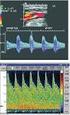 DiffServ mérési utasítás 1. ábra Hálózati topológia Routerek konfigurálása IP-cím konfiguráció Az 1. ábrán látható értékek szerint végezzük el az IP-cím konfigurációt. A küldő IP-címét a következő módon
DiffServ mérési utasítás 1. ábra Hálózati topológia Routerek konfigurálása IP-cím konfiguráció Az 1. ábrán látható értékek szerint végezzük el az IP-cím konfigurációt. A küldő IP-címét a következő módon
Hálózati architektúrák és Protokollok PTI 5. Kocsis Gergely
 Hálózati architektúrák és Protokollok PTI 5 Kocsis Gergely 2013.03.28. Knoppix alapok Virtuális gép létrehozása VirtualBox-ban (hálózatelérés: bridge módban) Rendszerindítás DVD-ről vagy ISO állományból
Hálózati architektúrák és Protokollok PTI 5 Kocsis Gergely 2013.03.28. Knoppix alapok Virtuális gép létrehozása VirtualBox-ban (hálózatelérés: bridge módban) Rendszerindítás DVD-ről vagy ISO állományból
WLAN router telepítési segédlete
 Annak érdekében, hogy jogosulatlan felhasználóknak a routerhez való hozzáférése elkerülhető legyen, javasoljuk olyan biztonsági mechanizmusok használatát, mint a WEP, WPA vagy azonositó és jelszó beállitása
Annak érdekében, hogy jogosulatlan felhasználóknak a routerhez való hozzáférése elkerülhető legyen, javasoljuk olyan biztonsági mechanizmusok használatát, mint a WEP, WPA vagy azonositó és jelszó beállitása
WLAN router telepítési segédlete
 Annak érdekében, hogy jogosulatlan felhasználóknak a routerhez való hozzáférése elkerülhető legyen, javasoljuk olyan biztonsági mechanizmusok használatát, mint a WEP, WPA vagy azonositó és jelszó beállitása
Annak érdekében, hogy jogosulatlan felhasználóknak a routerhez való hozzáférése elkerülhető legyen, javasoljuk olyan biztonsági mechanizmusok használatát, mint a WEP, WPA vagy azonositó és jelszó beállitása
Az internet ökoszisztémája és evolúciója. Gyakorlat 1
 Az internet ökoszisztémája és evolúciója Gyakorlat 1 GNS3: installálás és konfiguráció GNS3: hálózatszimulátor Valódi router/hoszt image-ek hálózatba kapcsolása emulált linkeken keresztül: CISCO, Juniper,
Az internet ökoszisztémája és evolúciója Gyakorlat 1 GNS3: installálás és konfiguráció GNS3: hálózatszimulátor Valódi router/hoszt image-ek hálózatba kapcsolása emulált linkeken keresztül: CISCO, Juniper,
Hálózati architektúrák és Protokollok GI 7. Kocsis Gergely
 Hálózati architektúrák és Protokollok GI 7 Kocsis Gergely 2017.05.08. Knoppix alapok Virtuális gép létrehozása VirtualBox-ban (hálózatelérés: bridge módban) Rendszerindítás DVD-ről vagy ISO állományból
Hálózati architektúrák és Protokollok GI 7 Kocsis Gergely 2017.05.08. Knoppix alapok Virtuális gép létrehozása VirtualBox-ban (hálózatelérés: bridge módban) Rendszerindítás DVD-ről vagy ISO állományból
 IP beállítások 3. gyakorlat - Soproni Péter 2009. tavasz Számítógép-hálózatok gyakorlat 1 Bemutató során használt beálltások Windows IP-cím: 192.168.246.100 (változtatás után: 192.168.246.101) Alhálózati
IP beállítások 3. gyakorlat - Soproni Péter 2009. tavasz Számítógép-hálózatok gyakorlat 1 Bemutató során használt beálltások Windows IP-cím: 192.168.246.100 (változtatás után: 192.168.246.101) Alhálózati
Számítógép hálózatok gyakorlat
 Számítógép hálózatok gyakorlat 5. Gyakorlat Ethernet alapok Ethernet Helyi hálózatokat leíró de facto szabvány A hálózati szabványokat az IEEE bizottságok kezelik Ezekről nevezik el őket Az Ethernet így
Számítógép hálózatok gyakorlat 5. Gyakorlat Ethernet alapok Ethernet Helyi hálózatokat leíró de facto szabvány A hálózati szabványokat az IEEE bizottságok kezelik Ezekről nevezik el őket Az Ethernet így
Hálózatok Rétegei. Számítógépes Hálózatok és Internet Eszközök. TCP/IP-Rétegmodell. Az Internet rétegei - TCP/IP-rétegek
 Hálózatok Rétegei Számítógépes Hálózatok és Internet Eszközök WEB FTP Email Telnet Telefon 2008 2. Rétegmodell, Hálózat tipusok Közbenenső réteg(ek) Tw. Pair Koax. Optikai WiFi Satellit 1 2 Az Internet
Hálózatok Rétegei Számítógépes Hálózatok és Internet Eszközök WEB FTP Email Telnet Telefon 2008 2. Rétegmodell, Hálózat tipusok Közbenenső réteg(ek) Tw. Pair Koax. Optikai WiFi Satellit 1 2 Az Internet
(1) 10/100/1000Base-T auto-sensing Ethernet port (2) 1000Base-X SFP port (3) Konzol port (4) Port LED-ek (5) Power LED (Power)
 HP 5120-24G 1.ábra Első panel (1) 10/100/1000Base-T auto-sensing Ethernet port (2) 1000Base-X SFP port (3) Konzol port (4) Port LED-ek (5) Power LED (Power) 2.ábra Hátsó panel (1) AC-input csatlakozó (2)
HP 5120-24G 1.ábra Első panel (1) 10/100/1000Base-T auto-sensing Ethernet port (2) 1000Base-X SFP port (3) Konzol port (4) Port LED-ek (5) Power LED (Power) 2.ábra Hátsó panel (1) AC-input csatlakozó (2)
Tartalom. Router és routing. A 2. réteg és a 3. réteg működése. Forgalomirányító (router) A forgalomirányító összetevői
 Tartalom Router és routing Forgalomirányító (router) felépítésük működésük távolságvektor elv esetén Irányító protokollok autonóm rendszerek RIP IGRP DHCP 1 2 A 2. réteg és a 3. réteg működése Forgalomirányító
Tartalom Router és routing Forgalomirányító (router) felépítésük működésük távolságvektor elv esetén Irányító protokollok autonóm rendszerek RIP IGRP DHCP 1 2 A 2. réteg és a 3. réteg működése Forgalomirányító
Beállítások 1. Töltse be a Planet_NET.pkt állományt a szimulációs programba! A teszthálózat már tartalmazza a vállalat
 Planet-NET Egy terjeszkedés alatt álló vállalat hálózatának tervezésével bízták meg. A vállalat jelenleg három telephellyel rendelkezik. Feladata, hogy a megadott tervek alapján szimulációs programmal
Planet-NET Egy terjeszkedés alatt álló vállalat hálózatának tervezésével bízták meg. A vállalat jelenleg három telephellyel rendelkezik. Feladata, hogy a megadott tervek alapján szimulációs programmal
Magyar Gyors felhasználói útmutató A GW-7100PCI driver telepítése Windows 98, ME, 2000 és XP operációs rendszerek alatt
 43 Magyar Gyors felhasználói útmutató Ez a telepítési útmutató végigvezeti Önt a GW-7100PCI adapter és szoftver telepítésének folyamatán. A vezeték nélküli hálózati kapcsolat létrehozásához kövesse a következő
43 Magyar Gyors felhasználói útmutató Ez a telepítési útmutató végigvezeti Önt a GW-7100PCI adapter és szoftver telepítésének folyamatán. A vezeték nélküli hálózati kapcsolat létrehozásához kövesse a következő
ConnectAlarm alkalmazás Központ/modul programozási segédlet V1.2 TL280 (R) v.4.x modulokhoz
 TL280(R) ConnectAlarm alkalmazás Központ/modul programozási segédlet V1.2 TL280 (R) v.4.x modulokhoz Jelen leírás csak a DSC NEO központok és TL280(R) kommunikátor beállításait tartalmazza a ConnectAlarm
TL280(R) ConnectAlarm alkalmazás Központ/modul programozási segédlet V1.2 TL280 (R) v.4.x modulokhoz Jelen leírás csak a DSC NEO központok és TL280(R) kommunikátor beállításait tartalmazza a ConnectAlarm
vialan OS-103 vonalfordító készülék kezelési útmutató
 vialan OS-103 vonalfordító készülék kezelési útmutató A készülék szabványos (FXS) telefonvonalak összekapcsolására szolgál. A készülékhez 9V és 20V közötti váltakozó- vagy egyenfeszültségű tápegység csatlakoztatható
vialan OS-103 vonalfordító készülék kezelési útmutató A készülék szabványos (FXS) telefonvonalak összekapcsolására szolgál. A készülékhez 9V és 20V közötti váltakozó- vagy egyenfeszültségű tápegység csatlakoztatható
A MAC-cím (Media Access Control) egy hexadecimális számsorozat, amellyel még a gyártás során látják el a hálózati kártyákat. A hálózat többi eszköze
 A MAC-cím (Media Access Control) egy hexadecimális számsorozat, amellyel még a gyártás során látják el a hálózati kártyákat. A hálózat többi eszköze a MAC-címet használja a hálózat előre meghatározott
A MAC-cím (Media Access Control) egy hexadecimális számsorozat, amellyel még a gyártás során látják el a hálózati kártyákat. A hálózat többi eszköze a MAC-címet használja a hálózat előre meghatározott
WS 2013 elődöntő ICND 1+ teszt
 WS 2013 elődöntő ICND 1+ teszt 14 feladat 15 perc (14:00-14:15) ck_01 Melyik parancsokat kell kiadni ahhoz, hogy egy kapcsoló felügyeleti célból, távolról elérhető legyen? ck_02 S1(config)#ip address 172.20.1.2
WS 2013 elődöntő ICND 1+ teszt 14 feladat 15 perc (14:00-14:15) ck_01 Melyik parancsokat kell kiadni ahhoz, hogy egy kapcsoló felügyeleti célból, távolról elérhető legyen? ck_02 S1(config)#ip address 172.20.1.2
WLAN router telepítési segédlete
 Annak érdekében, hogy jogosulatlan felhasználóknak a routerhez való hozzáférése elkerülhető legyen, javasoljuk olyan biztonsági mechanizmusok használatát, mint a WEP, WPA vagy azonositó/jelszó beállitása
Annak érdekében, hogy jogosulatlan felhasználóknak a routerhez való hozzáférése elkerülhető legyen, javasoljuk olyan biztonsági mechanizmusok használatát, mint a WEP, WPA vagy azonositó/jelszó beállitása
A 35/2016. (VIII. 31.) NFM rendelet szakmai és vizsgakövetelménye alapján.
 A 35/2016. (VIII. 31.) NFM rendelet szakmai és vizsgakövetelménye alapján. Szakképesítés, azonosítószáma és megnevezése 54 481 06 Informatikai rendszerüzemeltető Tájékoztató A vizsgázó az első lapra írja
A 35/2016. (VIII. 31.) NFM rendelet szakmai és vizsgakövetelménye alapján. Szakképesítés, azonosítószáma és megnevezése 54 481 06 Informatikai rendszerüzemeltető Tájékoztató A vizsgázó az első lapra írja
WDS 4510 adatátviteli adó-vevő
 WDS 4510 adatátviteli adó-vevő A WDS-4510 készülék pont-pont és pont-több pont adatátviteli alkalmazásokra kifejlesztett digitális rádió adó-vevő. DSP technológiai bázison kifejlesztett, igen gyors adás-vétel
WDS 4510 adatátviteli adó-vevő A WDS-4510 készülék pont-pont és pont-több pont adatátviteli alkalmazásokra kifejlesztett digitális rádió adó-vevő. DSP technológiai bázison kifejlesztett, igen gyors adás-vétel
Tartalom. Az adatkapcsolati réteg, Ethernet, ARP. Fogalma és feladatai. Adatkapcsolati réteg. A hálókártya képe
 Tartalom Az adatkapcsolati réteg, Ethernet, ARP Adatkapcsolati réteg A hálózati kártya (NIC-card) Ethernet ARP Az ARP protokoll Az ARP protokoll által beírt adatok Az ARP parancs Az ARP folyamat alhálózaton
Tartalom Az adatkapcsolati réteg, Ethernet, ARP Adatkapcsolati réteg A hálózati kártya (NIC-card) Ethernet ARP Az ARP protokoll Az ARP protokoll által beírt adatok Az ARP parancs Az ARP folyamat alhálózaton
WLAN router telepítési segédlete
 Annak érdekében, hogy jogosulatlan felhasználóknak a routerhez való hozzáférése elkerülhető legyen, javasoljuk olyan biztonsági mechanizmusok használatát, mint a WEP, WPA vagy azonositó és jelszó beállitása
Annak érdekében, hogy jogosulatlan felhasználóknak a routerhez való hozzáférése elkerülhető legyen, javasoljuk olyan biztonsági mechanizmusok használatát, mint a WEP, WPA vagy azonositó és jelszó beállitása
A 35/2016. (VIII. 31.) NFM rendelet szakmai és vizsgakövetelménye alapján.
 A 35/2016. (VIII. 31.) NFM rendelet szakmai és vizsgakövetelménye alapján. Szakképesítés, azonosítószáma és megnevezése 54 481 06 Informatikai rendszerüzemeltető Tájékoztató A vizsgázó az első lapra írja
A 35/2016. (VIII. 31.) NFM rendelet szakmai és vizsgakövetelménye alapján. Szakképesítés, azonosítószáma és megnevezése 54 481 06 Informatikai rendszerüzemeltető Tájékoztató A vizsgázó az első lapra írja
Tisztelt Telepítő! 2. Ellenőrizze, hogy a modul engedélyezve van-e: Szekció [382] Opció 5 (alternatív kommunikátor) BE.
![Tisztelt Telepítő! 2. Ellenőrizze, hogy a modul engedélyezve van-e: Szekció [382] Opció 5 (alternatív kommunikátor) BE. Tisztelt Telepítő! 2. Ellenőrizze, hogy a modul engedélyezve van-e: Szekció [382] Opció 5 (alternatív kommunikátor) BE.](/thumbs/27/9743189.jpg) Tisztelt Telepítő! A PowerSeries NEO GO alkalmazás segítségével távolról vezérelhetőek a NEO központok. Ehhez a központokat valamely TL280/TL2803G/3G2080 modullal kell bővíteni. A modul verziószámának
Tisztelt Telepítő! A PowerSeries NEO GO alkalmazás segítségével távolról vezérelhetőek a NEO központok. Ehhez a központokat valamely TL280/TL2803G/3G2080 modullal kell bővíteni. A modul verziószámának
 BajaWebNet hálózatfeladat Egy kisvállalat hálózatának tervezésével bízták meg. A kisvállalatnak jelenleg Baján, Egerben és Szolnokon vannak irodaépületei, ahol vezetékes, illetve vezeték nélküli hálózati
BajaWebNet hálózatfeladat Egy kisvállalat hálózatának tervezésével bízták meg. A kisvállalatnak jelenleg Baján, Egerben és Szolnokon vannak irodaépületei, ahol vezetékes, illetve vezeték nélküli hálózati
Megoldás. Feladat 1. Statikus teszt Specifikáció felülvizsgálat
 Megoldás Feladat 1. Statikus teszt Specifikáció felülvizsgálat A feladatban szereplő specifikáció eredeti, angol nyelvű változata egy létező eszköz leírása. Nem állítjuk, hogy az eredeti dokumentum jól
Megoldás Feladat 1. Statikus teszt Specifikáció felülvizsgálat A feladatban szereplő specifikáció eredeti, angol nyelvű változata egy létező eszköz leírása. Nem állítjuk, hogy az eredeti dokumentum jól
Előadás témája: DVR-ek és hálózati beállításuk Szentandrási-Szabó Attila Műszaki és kereskedelmi igazgató
 Előadás témája: DVR-ek és hálózati beállításuk Előadó: Szentandrási-Szabó Attila Műszaki és kereskedelmi igazgató 720p AHD valós idejű DVR-ek Duál technológia (analóg/ahd) Automatikus videojel felismerés
Előadás témája: DVR-ek és hálózati beállításuk Előadó: Szentandrási-Szabó Attila Műszaki és kereskedelmi igazgató 720p AHD valós idejű DVR-ek Duál technológia (analóg/ahd) Automatikus videojel felismerés
A CISCO routerek parancsai: Parancsok: access-enable Ezzel a paranccsal a forgalomirányító létrehozhat egy ideiglenes bejegyzést egy dinamikus
 A CISCO routerek parancsai: Parancsok: access-enable Ezzel a paranccsal a forgalomirányító létrehozhat egy ideiglenes bejegyzést egy dinamikus hozzáférési listában. access-template Manuálisan elhelyez
A CISCO routerek parancsai: Parancsok: access-enable Ezzel a paranccsal a forgalomirányító létrehozhat egy ideiglenes bejegyzést egy dinamikus hozzáférési listában. access-template Manuálisan elhelyez
Yottacontrol I/O modulok beállítási segédlet
 Yottacontrol I/O modulok beállítási segédlet : +36 1 236 0427 +36 1 236 0428 Fax: +36 1 236 0430 www.dialcomp.hu dial@dialcomp.hu 1131 Budapest, Kámfor u.31. 1558 Budapest, Pf. 7 Tartalomjegyzék Bevezető...
Yottacontrol I/O modulok beállítási segédlet : +36 1 236 0427 +36 1 236 0428 Fax: +36 1 236 0430 www.dialcomp.hu dial@dialcomp.hu 1131 Budapest, Kámfor u.31. 1558 Budapest, Pf. 7 Tartalomjegyzék Bevezető...
Tartalom. Hálózati kapcsolatok felépítése és tesztelése. Rétegek használata az adatok továbbításának leírására. OSI modell. Az OSI modell rétegei
 Tartalom Hálózati kapcsolatok felépítése és tesztelése Bevezetés: az OSI és a Általános tájékoztató parancs: 7. réteg: DNS, telnet 4. réteg: TCP, UDP 3. réteg: IP, ICMP, ping, tracert 2. réteg: ARP Rétegek
Tartalom Hálózati kapcsolatok felépítése és tesztelése Bevezetés: az OSI és a Általános tájékoztató parancs: 7. réteg: DNS, telnet 4. réteg: TCP, UDP 3. réteg: IP, ICMP, ping, tracert 2. réteg: ARP Rétegek
Netis Vezetékes ADSL2+, N Modem Router Gyors Telepítési Útmutató
 Netis Vezetékes ADSL2+, N Modem Router Gyors Telepítési Útmutató Modell szám: DL4201 Tartalomjegyzék 1. A csomag tartalma... 1 2. Hardware csatlakoztatása... 1 3. A modem webes felületen történő beüzemelése...
Netis Vezetékes ADSL2+, N Modem Router Gyors Telepítési Útmutató Modell szám: DL4201 Tartalomjegyzék 1. A csomag tartalma... 1 2. Hardware csatlakoztatása... 1 3. A modem webes felületen történő beüzemelése...
Az adott eszköz IP címét viszont az adott hálózat üzemeltetői határozzákmeg.
 IPV4, IPV6 IP CÍMZÉS Egy IP alapú hálózat minden aktív elemének, (hálózati kártya, router, gateway, nyomtató, stb) egyedi azonosítóval kell rendelkeznie! Ez az IP cím Egy IP cím 32 bitből, azaz 4 byte-ból
IPV4, IPV6 IP CÍMZÉS Egy IP alapú hálózat minden aktív elemének, (hálózati kártya, router, gateway, nyomtató, stb) egyedi azonosítóval kell rendelkeznie! Ez az IP cím Egy IP cím 32 bitből, azaz 4 byte-ból
Felhasználói útmutató CVR mobil kliens, ios rendszerhez.
 Felhasználói útmutató CVR mobil kliens, ios rendszerhez. Működési feltételek A felhasználói útmutató ios V7.0.4 verziószámú operációs rendszer felhasználásával készült. Az applikáció telepítése 1. Az App
Felhasználói útmutató CVR mobil kliens, ios rendszerhez. Működési feltételek A felhasználói útmutató ios V7.0.4 verziószámú operációs rendszer felhasználásával készült. Az applikáció telepítése 1. Az App
AGSMHÁLÓZATA TOVÁBBFEJLESZTÉSE A NAGYOBB
 AGSMHÁLÓZATA TOVÁBBFEJLESZTÉSE A NAGYOBB ADATSEBESSÉG ÉS CSOMAGKAPCSOLÁS FELÉ 2011. május 19., Budapest HSCSD - (High Speed Circuit-Switched Data) A rendszer négy 14,4 kbit/s-os átviteli időrés összekapcsolásával
AGSMHÁLÓZATA TOVÁBBFEJLESZTÉSE A NAGYOBB ADATSEBESSÉG ÉS CSOMAGKAPCSOLÁS FELÉ 2011. május 19., Budapest HSCSD - (High Speed Circuit-Switched Data) A rendszer négy 14,4 kbit/s-os átviteli időrés összekapcsolásával
Az Ethernet példája. Számítógépes Hálózatok 2012. Az Ethernet fizikai rétege. Ethernet Vezetékek
 Az Ethernet példája Számítógépes Hálózatok 2012 7. Adatkapcsolati réteg, MAC Ethernet; LAN-ok összekapcsolása; Hálózati réteg Packet Forwarding, Routing Gyakorlati példa: Ethernet IEEE 802.3 standard A
Az Ethernet példája Számítógépes Hálózatok 2012 7. Adatkapcsolati réteg, MAC Ethernet; LAN-ok összekapcsolása; Hálózati réteg Packet Forwarding, Routing Gyakorlati példa: Ethernet IEEE 802.3 standard A
Számítógép hálózatok
 Számítógép hálózatok Számítógép hálózat fogalma A számítógép-hálózatok alatt az egymással kapcsolatban lévő önálló számítógépek rendszerét értjük. Miért építünk hálózatot? Információ csere lehetősége Központosított
Számítógép hálózatok Számítógép hálózat fogalma A számítógép-hálózatok alatt az egymással kapcsolatban lévő önálló számítógépek rendszerét értjük. Miért építünk hálózatot? Információ csere lehetősége Központosított
Tájékoztató. Használható segédeszköz: -
 A 35/2016. (VIII. 31.) NFM rendelet szakmai és vizsgakövetelménye alapján. Szakképesítés azonosítószáma és megnevezése 52 481 02 Irodai informatikus Tájékoztató A vizsgázó az első lapra írja fel a nevét!
A 35/2016. (VIII. 31.) NFM rendelet szakmai és vizsgakövetelménye alapján. Szakképesítés azonosítószáma és megnevezése 52 481 02 Irodai informatikus Tájékoztató A vizsgázó az első lapra írja fel a nevét!
Tisztelt Telepítő! A központ és az alkalmazás összehangolását a következőképpen hajthatja végre:
 Tisztelt Telepítő! A PowerSeries NEO GO alkalmazás segítségével távolról vezérelhetőek a NEO központok. Ehhez a központokat valamely TL280/TL2803G/3G2080 modullal kell bővíteni. A leírás a v5.x modul verziókhoz
Tisztelt Telepítő! A PowerSeries NEO GO alkalmazás segítségével távolról vezérelhetőek a NEO központok. Ehhez a központokat valamely TL280/TL2803G/3G2080 modullal kell bővíteni. A leírás a v5.x modul verziókhoz
Hálózati projektor használati útmutató
 Hálózati projektor használati útmutató Tartalomjegyzék Előkészületek...3 Projektor csatlakoztatása a számítógéphez...3 Vezetékes kapcsolat... 3 A projektor távvezérlése LAN-on keresztül...5 Támogatott
Hálózati projektor használati útmutató Tartalomjegyzék Előkészületek...3 Projektor csatlakoztatása a számítógéphez...3 Vezetékes kapcsolat... 3 A projektor távvezérlése LAN-on keresztül...5 Támogatott
Advanced PT activity: Fejlesztési feladatok
 Advanced PT activity: Fejlesztési feladatok Ebben a feladatban a korábban megismert hálózati topológia módosított változatán kell különböző konfigurációs feladatokat elvégezni. A feladat célja felmérni
Advanced PT activity: Fejlesztési feladatok Ebben a feladatban a korábban megismert hálózati topológia módosított változatán kell különböző konfigurációs feladatokat elvégezni. A feladat célja felmérni
Hálózati architektúrák laborgyakorlat
 Hálózati architektúrák laborgyakorlat 5. hét Dr. Orosz Péter, Skopkó Tamás 2012. szeptember Hálózati réteg (L3) Kettős címrendszer: ARP Útválasztás: route IP útvonal: traceroute Parancsok: ifconfig, arp,
Hálózati architektúrák laborgyakorlat 5. hét Dr. Orosz Péter, Skopkó Tamás 2012. szeptember Hálózati réteg (L3) Kettős címrendszer: ARP Útválasztás: route IP útvonal: traceroute Parancsok: ifconfig, arp,
Felhő alapú hálózatok (VITMMA02) Hálózati megoldások a felhőben
 Felhő alapú hálózatok (VITMMA02) Hálózati megoldások a felhőben Dr. Maliosz Markosz Budapesti Műszaki és Gazdaságtudományi Egyetem Villamosmérnöki és Informatikai Kar Távközlési és Médiainformatikai Tanszék
Felhő alapú hálózatok (VITMMA02) Hálózati megoldások a felhőben Dr. Maliosz Markosz Budapesti Műszaki és Gazdaságtudományi Egyetem Villamosmérnöki és Informatikai Kar Távközlési és Médiainformatikai Tanszék
Hálózati alapismeretek
 Hálózati alapismeretek Tartalom Hálózat fogalma Előnyei Csoportosítási lehetőségek, topológiák Hálózati eszközök: kártya; switch; router; AP; modem Az Internet története, legfontosabb jellemzői Internet
Hálózati alapismeretek Tartalom Hálózat fogalma Előnyei Csoportosítási lehetőségek, topológiák Hálózati eszközök: kártya; switch; router; AP; modem Az Internet története, legfontosabb jellemzői Internet
Asterisk VoIP bevezetése, üzemeltetése. Vass Attila Infobex Kft
 Asterisk VoIP bevezetése, üzemeltetése Vass Attila Infobex Kft Öreg vagyok én már ehhez... Az Az egyes egyes PBX-ek PBX-ek messze messze vannak vannak Keservesen kinyerhető CDR-ek Keservesen kinyerhető
Asterisk VoIP bevezetése, üzemeltetése Vass Attila Infobex Kft Öreg vagyok én már ehhez... Az Az egyes egyes PBX-ek PBX-ek messze messze vannak vannak Keservesen kinyerhető CDR-ek Keservesen kinyerhető
Cisco IOS alapozás (Szakály Attila)
 IOS: Internetwork Operating System Cisco IOS alapozás (Szakály Attila) CLI: Command Line Interface A routereken és switcheken többféle konfigurációs mód van és mindenhol más parancsok adhatók ki, így ha
IOS: Internetwork Operating System Cisco IOS alapozás (Szakály Attila) CLI: Command Line Interface A routereken és switcheken többféle konfigurációs mód van és mindenhol más parancsok adhatók ki, így ha
ConnectAlarm alkalmazás Központ/modul programozási segédlet V1.3
 TL280(R) ConnectAlarm alkalmazás Központ/modul programozási segédlet V1.3 Jelen leírás csak a DSC NEO központok és TL280(R) kommunikátor beállításait tartalmazza a ConnectAlarm mobilalkalmazáshoz. A programozás
TL280(R) ConnectAlarm alkalmazás Központ/modul programozási segédlet V1.3 Jelen leírás csak a DSC NEO központok és TL280(R) kommunikátor beállításait tartalmazza a ConnectAlarm mobilalkalmazáshoz. A programozás
3.5.2 Laborgyakorlat: IP címek és a hálózati kommunikáció
 3.5.2 Laborgyakorlat: IP címek és a hálózati kommunikáció Célkitűzések Egyszerű egyenrangú csomópontokból álló hálózat építése, és a fizikai kapcsolat ellenőrzése. Különböző IP-cím beállításoknak a hálózati
3.5.2 Laborgyakorlat: IP címek és a hálózati kommunikáció Célkitűzések Egyszerű egyenrangú csomópontokból álló hálózat építése, és a fizikai kapcsolat ellenőrzése. Különböző IP-cím beállításoknak a hálózati
Adatátviteli rendszerek Mobil IP. Dr. habil Wührl Tibor Óbudai Egyetem, KVK Híradástechnika Intézet
 Adatátviteli rendszerek Mobil IP Dr. habil Wührl Tibor Óbudai Egyetem, KVK Híradástechnika Intézet IP alapok Lásd: Elektronikus hírközlési hálózatok OSI rétegmodell; IPv4; IPv6; Szállítási protokollok;
Adatátviteli rendszerek Mobil IP Dr. habil Wührl Tibor Óbudai Egyetem, KVK Híradástechnika Intézet IP alapok Lásd: Elektronikus hírközlési hálózatok OSI rétegmodell; IPv4; IPv6; Szállítási protokollok;
IP alapú kommunikáció. 3. Előadás Switchek 3 Kovács Ákos
 IP alapú kommunikáció 3. Előadás Switchek 3 Kovács Ákos Vlanok elbonyolítva Mi lenne, ha egy szolgáltató az ügyfeleit el akarja szeparálni egymástól? Vlan?? Király max 4096 pár ügyfél Megoldás: QinQ, vagy
IP alapú kommunikáció 3. Előadás Switchek 3 Kovács Ákos Vlanok elbonyolítva Mi lenne, ha egy szolgáltató az ügyfeleit el akarja szeparálni egymástól? Vlan?? Király max 4096 pár ügyfél Megoldás: QinQ, vagy
Hálózati architektúrák laborgyakorlat
 Hálózati architektúrák laborgyakorlat 4. hét Dr. Orosz Péter, Skopkó Tamás 2012. szeptember Hálózati réteg (L3) Kettős címrendszer Interfész konfigurációja IP címzés: címosztályok, alhálózatok, szuperhálózatok,
Hálózati architektúrák laborgyakorlat 4. hét Dr. Orosz Péter, Skopkó Tamás 2012. szeptember Hálózati réteg (L3) Kettős címrendszer Interfész konfigurációja IP címzés: címosztályok, alhálózatok, szuperhálózatok,
Ingyenes DDNS beállítása MAZi DVR/NVR/IP eszközökön
 Ingyenes DDNS beállítása MAZi DVR/NVR/IP eszközökön Fontos Amennyiben egy eszköz interneten keresztüli elérését lehetővé teszi, az illetéktelen hozzáférés megakadályozása érdekében: előtte az alapértelmezett
Ingyenes DDNS beállítása MAZi DVR/NVR/IP eszközökön Fontos Amennyiben egy eszköz interneten keresztüli elérését lehetővé teszi, az illetéktelen hozzáférés megakadályozása érdekében: előtte az alapértelmezett
Hálózati architektúrák és Protokollok Levelező II. Kocsis Gergely
 Hálózati architektúrák és Protokollok Levelező II Kocsis Gergely 2016.04.29. Route tábla Lekérdezése: $ route -n $ netstat -rn Eredmény: célhálózat átjáró netmaszk interfész Route tábla Útválasztás: -
Hálózati architektúrák és Protokollok Levelező II Kocsis Gergely 2016.04.29. Route tábla Lekérdezése: $ route -n $ netstat -rn Eredmény: célhálózat átjáró netmaszk interfész Route tábla Útválasztás: -
Tájékoztató. Használható segédeszköz: -
 A 12/2013. (III. 29.) NFM rendelet szakmai és vizsgakövetelménye alapján. Szakképesítés, azonosító száma és megnevezése 51 481 02 Szoftverüzemeltető-alkalmazásgazda Tájékoztató A vizsgázó az első lapra
A 12/2013. (III. 29.) NFM rendelet szakmai és vizsgakövetelménye alapján. Szakképesítés, azonosító száma és megnevezése 51 481 02 Szoftverüzemeltető-alkalmazásgazda Tájékoztató A vizsgázó az első lapra
4. Az alkalmazások hatása a hálózat tervezésre
 4. Az alkalmazások hatása a hálózat tervezésre Tartalom 4.1 A hálózati alkalmazások azonosítása 4.2 A gyakori hálózati alkalmazások magyarázata 4.3 A minőségbiztosítás (Quality ot Service, (QoS)) bevezetése
4. Az alkalmazások hatása a hálózat tervezésre Tartalom 4.1 A hálózati alkalmazások azonosítása 4.2 A gyakori hálózati alkalmazások magyarázata 4.3 A minőségbiztosítás (Quality ot Service, (QoS)) bevezetése
WS-Pro WPX38 MD+ PROGRAMOZÓI KÓDOK ÖSSZESÍTÉSE
 WS-Pro WPX38 MD+ PROGRAMOZÓI KÓDOK ÖSSZESÍTÉSE 1. a programozás során használt kódok összetétele: [parancs][érték][paraméter][lezárás] 2. hangjelzések elfogadott parancs esetén: 1 hosszú 1 rövid hibás
WS-Pro WPX38 MD+ PROGRAMOZÓI KÓDOK ÖSSZESÍTÉSE 1. a programozás során használt kódok összetétele: [parancs][érték][paraméter][lezárás] 2. hangjelzések elfogadott parancs esetén: 1 hosszú 1 rövid hibás
Hálózati ismeretek. Az együttműködés szükségessége:
 Stand alone Hálózat (csoport) Az együttműködés szükségessége: közös adatok elérése párhuzamosságok elkerülése gyors eredményközlés perifériák kihasználása kommunikáció elősegítése 2010/2011. őszi félév
Stand alone Hálózat (csoport) Az együttműködés szükségessége: közös adatok elérése párhuzamosságok elkerülése gyors eredményközlés perifériák kihasználása kommunikáció elősegítése 2010/2011. őszi félév
Gyors Telepítési Útmutató N típusú, Vezeték Nélküli, ADSL2+ Modem DL-4305, DL-4305D
 Gyors Telepítési Útmutató N típusú, Vezeték Nélküli, ADSL2+ Modem DL-4305, DL-4305D Tartalomjegyzék 1. Hardver telepítése... 1 2. Számítógép beállításai... 2 3. Bejelentkezés... 4 4. Modem beállítások...
Gyors Telepítési Útmutató N típusú, Vezeték Nélküli, ADSL2+ Modem DL-4305, DL-4305D Tartalomjegyzék 1. Hardver telepítése... 1 2. Számítógép beállításai... 2 3. Bejelentkezés... 4 4. Modem beállítások...
ISDN_prog. Digital Super Hybrid System KX-TD1232CE/816CE. Programozási Segédlet (ISDN programozás) 2000. március
 Digital Super Hybrid System KX-TDCE/6CE Programozási Segédlet ( programozás) 000. március Panasonic Magyarország Kft. Telekommunikáció A TD90/TD6/0 bővítő kártyák ) Port / Csatorna Három különböző bővítő
Digital Super Hybrid System KX-TDCE/6CE Programozási Segédlet ( programozás) 000. március Panasonic Magyarország Kft. Telekommunikáció A TD90/TD6/0 bővítő kártyák ) Port / Csatorna Három különböző bővítő
Újdonságok Nexus Platformon
 Újdonságok Nexus Platformon Balla Attila CCIE #7264 balla.attila@synergon.hu Újdonságok Unified Fabric Twin-AX kábel NX-OS L2 Multipathing Fabric Extender Emlékeztető Továbbítás Routing Van bejegyzés ->
Újdonságok Nexus Platformon Balla Attila CCIE #7264 balla.attila@synergon.hu Újdonságok Unified Fabric Twin-AX kábel NX-OS L2 Multipathing Fabric Extender Emlékeztető Továbbítás Routing Van bejegyzés ->
54 481 03 0010 54 01 Informatikai hálózattelepítő és - Informatikai rendszergazda
 A 10/2007 (II. 27.) SzMM rendelettel módosított 1/2006 (II. 17.) OM rendelet Országos Képzési Jegyzékről és az Országos Képzési Jegyzékbe történő felvétel és törlés eljárási rendjéről alapján. Szakképesítés,
A 10/2007 (II. 27.) SzMM rendelettel módosított 1/2006 (II. 17.) OM rendelet Országos Képzési Jegyzékről és az Országos Képzési Jegyzékbe történő felvétel és törlés eljárási rendjéről alapján. Szakképesítés,
Easton420. Automata Telefon hangrögzítő. V 6.0 Telepítése Windows XP rendszerre
 Easton420 Automata Telefon hangrögzítő V 6.0 Telepítése Windows XP rendszerre A mellékelt telepítő CD-t helyezze a számítógép lemez olvasó egységbe, várja meg az automatikus indítási képernyőt. Majd válassza
Easton420 Automata Telefon hangrögzítő V 6.0 Telepítése Windows XP rendszerre A mellékelt telepítő CD-t helyezze a számítógép lemez olvasó egységbe, várja meg az automatikus indítási képernyőt. Majd válassza
1/13. RL osztály Hálózati alapismeretek I. gyakorlat c. tantárgy Osztályozóvizsga tematika
 1/13. RL osztály Hálózati alapismeretek I. gyakorlat c. tantárgy Osztályozóvizsga tematika A vizsga leírása: A vizsga anyaga a Cisco Routing and Switching Bevezetés a hálózatok világába (1)és a Cisco R&S:
1/13. RL osztály Hálózati alapismeretek I. gyakorlat c. tantárgy Osztályozóvizsga tematika A vizsga leírása: A vizsga anyaga a Cisco Routing and Switching Bevezetés a hálózatok világába (1)és a Cisco R&S:
Ethernet/IP címzés - gyakorlat
 Ethernet/IP címzés - gyakorlat Moldován István moldovan@tmit.bme.hu BUDAPESTI MŰSZAKI ÉS GAZDASÁGTUDOMÁNYI EGYETEM TÁVKÖZLÉSI ÉS MÉDIAINFORMATIKAI TANSZÉK Áttekintés Ethernet Multicast IP címzés (subnet)
Ethernet/IP címzés - gyakorlat Moldován István moldovan@tmit.bme.hu BUDAPESTI MŰSZAKI ÉS GAZDASÁGTUDOMÁNYI EGYETEM TÁVKÖZLÉSI ÉS MÉDIAINFORMATIKAI TANSZÉK Áttekintés Ethernet Multicast IP címzés (subnet)
WPX típusú Alközpontok 1-3 fővonal, 8 mellék PROGRAMOZÓI KÓDOK ÖSSZESÍTÉSE
 WPX típusú Alközpontok 1-3 fővonal, 8 mellék PROGRAMOZÓI KÓDOK ÖSSZESÍTÉSE 1. a programozás során használt kódok összetétele: [parancs][érték][paraméter][lezárás] 2. hangjelzések elfogadott parancs esetén:
WPX típusú Alközpontok 1-3 fővonal, 8 mellék PROGRAMOZÓI KÓDOK ÖSSZESÍTÉSE 1. a programozás során használt kódok összetétele: [parancs][érték][paraméter][lezárás] 2. hangjelzések elfogadott parancs esetén:
Hálózatok. Alapismeretek. A hálózatok célja, építőelemei, alapfogalmak
 Hálózatok Alapismeretek A hálózatok célja, építőelemei, alapfogalmak A hálózatok célja A korai időkben terminálokat akartak használni a szabad gépidők lekötésére, erre jó lehetőség volt a megbízható és
Hálózatok Alapismeretek A hálózatok célja, építőelemei, alapfogalmak A hálózatok célja A korai időkben terminálokat akartak használni a szabad gépidők lekötésére, erre jó lehetőség volt a megbízható és
SIP telefonközpont készítése Trixbox-szal
 SIP telefonközpont készítése Trixbox-szal Ez a leírás egy SIP telefonközpont telepítését, üzembe helyezését és konfigurálását mutatja be. Ehhez a Trixbox nevű, előre elkészített rendszert fogjuk használni,
SIP telefonközpont készítése Trixbox-szal Ez a leírás egy SIP telefonközpont telepítését, üzembe helyezését és konfigurálását mutatja be. Ehhez a Trixbox nevű, előre elkészített rendszert fogjuk használni,
A készülék fő egységei X1 X1 (kizárólag vezeték nélküli kamera esetében X1 X1 X1 X1 X1
 A készülék jellemzői: Nagysebességű video processzor Magas érzékenységű ¼ CMOS érzékelő Képfelbontás 300k Pixel Forgatás és döntés (Pan&Tilt) Optimalizált MJPEG video tömörítés Több felhasználó vezérlés
A készülék jellemzői: Nagysebességű video processzor Magas érzékenységű ¼ CMOS érzékelő Képfelbontás 300k Pixel Forgatás és döntés (Pan&Tilt) Optimalizált MJPEG video tömörítés Több felhasználó vezérlés
IP Telefónia és Biztonság
 IP Telefónia és Biztonság Telbisz Ferenc KFKI RMKI Számítógép Hálózati Központ és Magyar Telekom PKI-FI Networkshop 2006 IP Telefónia és Biztonság 1 Tartalomjegyzék Bevezetés Terminológia A VoIP architektúrája
IP Telefónia és Biztonság Telbisz Ferenc KFKI RMKI Számítógép Hálózati Központ és Magyar Telekom PKI-FI Networkshop 2006 IP Telefónia és Biztonság 1 Tartalomjegyzék Bevezetés Terminológia A VoIP architektúrája
Mobil Telefonon Keresztüli Felügyelet Felhasználói Kézikönyv
 Mobil Telefonon Keresztüli Felügyelet Felhasználói Kézikönyv Tartalomjegyzék 1. Symbian rendszer...2 1.1 Funkciók és követelmények...2 1.2 Telepítés és használat...2 2. Windows Mobile rendszer...6 2.1
Mobil Telefonon Keresztüli Felügyelet Felhasználói Kézikönyv Tartalomjegyzék 1. Symbian rendszer...2 1.1 Funkciók és követelmények...2 1.2 Telepítés és használat...2 2. Windows Mobile rendszer...6 2.1
Gyakorlati vizsgatevékenység
 Gyakorlati vizsgatevékenység Elágazás azonosító száma megnevezése: 4 481 03 0010 4 01 Informatikai hálózat-telepítő és -üzemeltető Vizsgarészhez rendelt követelménymodul azonosítója, megnevezése: 1163-06
Gyakorlati vizsgatevékenység Elágazás azonosító száma megnevezése: 4 481 03 0010 4 01 Informatikai hálózat-telepítő és -üzemeltető Vizsgarészhez rendelt követelménymodul azonosítója, megnevezése: 1163-06
Roger UT-2. Kommunikációs interfész V3.0
 ROGER UT-2 1 Roger UT-2 Kommunikációs interfész V3.0 TELEPÍTŐI KÉZIKÖNYV ROGER UT-2 2 ÁLTALÁNOS LEÍRÁS Az UT-2 elektromos átalakítóként funkcionál az RS232 és az RS485 kommunikációs interfész-ek között.
ROGER UT-2 1 Roger UT-2 Kommunikációs interfész V3.0 TELEPÍTŐI KÉZIKÖNYV ROGER UT-2 2 ÁLTALÁNOS LEÍRÁS Az UT-2 elektromos átalakítóként funkcionál az RS232 és az RS485 kommunikációs interfész-ek között.
1/9. Sunell IP kamerák webes felületének használati útmutatója. Élő kép (Live Video)
 felületének használati útmutatója Élő kép (Live Video) Belépés után rögtön látható a kamera élő képe, váltható a stream minősége (a beállításoktól függően), valamint a képre jobb kattintással előhozható
felületének használati útmutatója Élő kép (Live Video) Belépés után rögtön látható a kamera élő képe, váltható a stream minősége (a beállításoktól függően), valamint a képre jobb kattintással előhozható
Bevezető. PoC kit felépítése. NX appliance. SPAN-Proxy
 Bevezető A dokumentum célja összefoglalni a szükséges technikai előkészületeket a FireEye PoC előtt, hogy az sikeresen végig mehessen. PoC kit felépítése A FireEye PoC kit 3 appliance-t tartalmaz: NX series:
Bevezető A dokumentum célja összefoglalni a szükséges technikai előkészületeket a FireEye PoC előtt, hogy az sikeresen végig mehessen. PoC kit felépítése A FireEye PoC kit 3 appliance-t tartalmaz: NX series:
3.1.5 Laborgyakorlat: Egyszerű egyenrangú hálózat építése
 Otthoni és kisvállalati hálózatok kezelése 3.1.5 Laborgyakorlat: Egyszerű egyenrangú hálózat építése Célkitűzések Egyszerű egyenrangú hálózat tervezése és kiépítése az oktató által biztosított keresztkötésű
Otthoni és kisvállalati hálózatok kezelése 3.1.5 Laborgyakorlat: Egyszerű egyenrangú hálózat építése Célkitűzések Egyszerű egyenrangú hálózat tervezése és kiépítése az oktató által biztosított keresztkötésű
Tájékoztató. Használható segédeszköz: -
 A 12/2013. (III. 29.) NFM rendelet szakmai és vizsgakövetelménye alapján. Szakképesítés, azonosító száma és megnevezése 54 481 04 Informatikai rendszergazda Tájékoztató A vizsgázó az első lapra írja fel
A 12/2013. (III. 29.) NFM rendelet szakmai és vizsgakövetelménye alapján. Szakképesítés, azonosító száma és megnevezése 54 481 04 Informatikai rendszergazda Tájékoztató A vizsgázó az első lapra írja fel
